Page 1
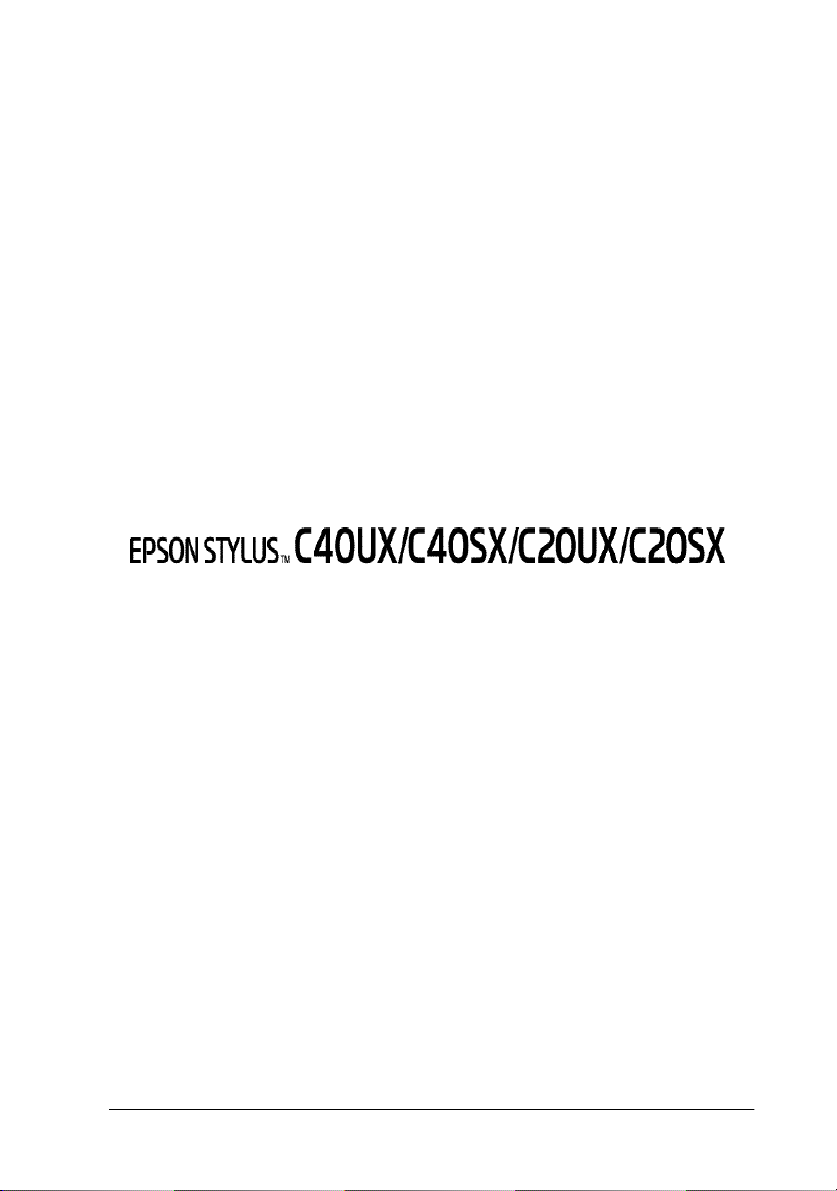
Barvni brizgalni tiskalnik
1
Page 2
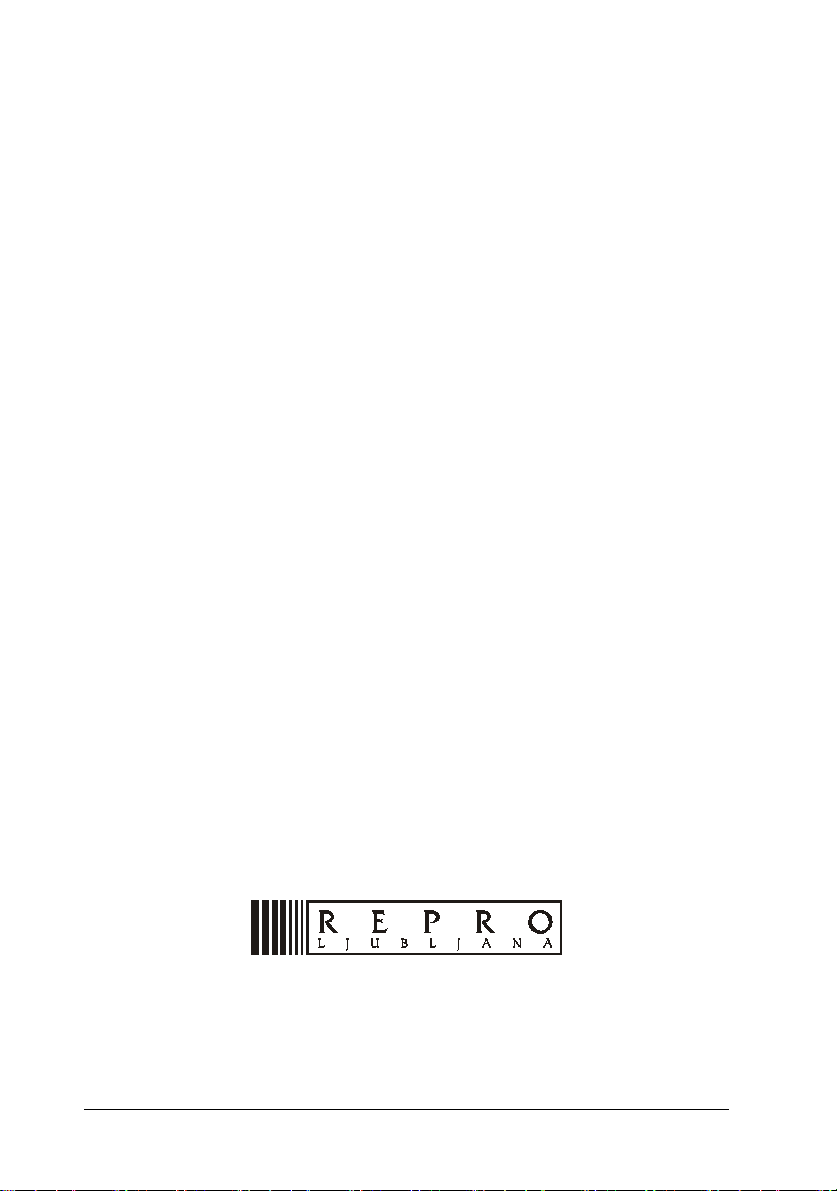
Navodila za uporabo - EPSON Stylus C40UX/C40SX/C20UX/C20SX
Produkcija: Repro Ljubljana d.o.o.
Vse pravice pridržane
Prevod, priredba in postavitev: Aleš Marinček
September 2001
Pridržujemo si pravico do spremembe tehničnih lastnosti, spremembe
gonilnikov, postopkov namestitve le-teh ter tiskarskih in drugih napak.
Opisani postopki namestitve gonilnikov se nanašajo na različice
gonilnikov, ki so bile aktualne ob pripravi teh navodil. Zaradi tega lahko
pri novejših različicah do rahlih odstopanj pri postopku nameščanja
gonilnika.
Želimo, da bi bilo delo z vašim novim tiskalnikom karseda uspešno in
učinkovito. Če pa bi pri uporabi izdelka vseeno prišlo do kakršnih koli
težav ali nejasnosti, pa se vsak delavnik (8.00-12.00 in 13.00-16.30, v
petek pa od 8.00-12.00 in od 13.00-15.00) lahko obrnete na telefonsko
številko EPSON-ove tehnične pomoči:
01 58 53 428
Repro Ljubljana d.o.o.
Šmartinska 106
1001 Ljubljana
p.p. 4089
tel.: 01 58 58 411
fax: 01 5400 126
http://www.repro.si
2
Page 3
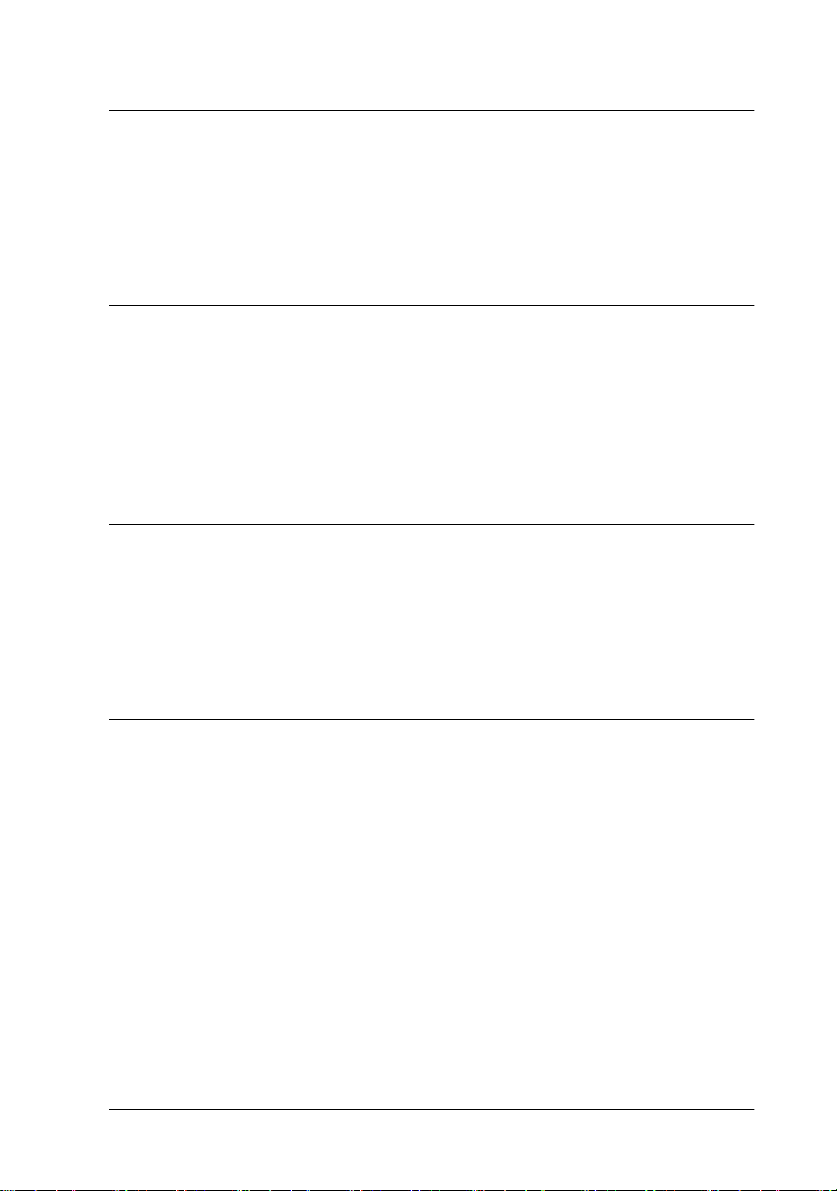
Deli tiskalnika in funkcije kontrolne plošče tiskalnika
Deli tiskalnika in funkcije kontrolne plošče tiskalnika . . . . . . . . . . . . 9
Deli tiskalnika . . . . . . . . . . . . . . . . . . . . . . . . . . . . . . . . . . . . . . . 9
Kontrolna plošča . . . . . . . . . . . . . . . . . . . . . . . . . . . . . . . . . . . . .10
Tipke . . . . . . . . . . . . . . . . . . . . . . . . . . . . . . . . . . . . . . . . . . . . . . 10
Lučke . . . . . . . . . . . . . . . . . . . . . . . . . . . . . . . . . . . . . . . . . . . . . . 11
Napotki za varnost
Pomembni napotki za varnost . . . . . . . . . . . . . . . . . . . . . . . . . . . . . . . 13
Pri nameščanju tiskalnika . . . . . . . . . . . . . . . . . . . . . . . . . . . . . . 13
Ko izbirate prostor za namestitev tiskalnika . . . . . . . . . . . . . . . . 14
Pri uporabi tiskalnika. . . . . . . . . . . . . . . . . . . . . . . . . . . . . . . . . .14
Pri rokovanju s kasetami s črnilom . . . . . . . . . . . . . . . . . . . . . . .15
Previdnosti, Opozorila in Opombe. . . . . . . . . . . . . . . . . . . . . . . . . . . . 16
Ravnanje s papirjem
Vstavljanje običajnega papirja . . . . . . . . . . . . . . . . . . . . . . . . . . . . . . . 19
Vstavljanje posebnega papirja in ostalih medijev . . . . . . . . . . . . . . . .20
Kapacitete vloženega papirja za EPSON posebne medije . . . . .23
Shranjevanje EPSON Photo papirja . . . . . . . . . . . . . . . . . . . . . . 24
Vstavljanje pisemskih ovojnic . . . . . . . . . . . . . . . . . . . . . . . . . . . . . . . 24
Izpisovanje v operacijskem sistemu Windows
Predstavitev programske opreme tiskalnika. . . . . . . . . . . . . . . . . . . . . 27
Dostop do programske opreme tiskalnika. . . . . . . . . . . . . . . . . . 27
Izbiranje nastavitev v meniju Main . . . . . . . . . . . . . . . . . . . . . . . . . . . 28
Izbiranje nastavitev Media Type . . . . . . . . . . . . . . . . . . . . . . . . . 29
Izbira različnega načina izpisovanja (nastavitve Mode) . . . . . . . 33
Predogled izpisa . . . . . . . . . . . . . . . . . . . . . . . . . . . . . . . . . . . . .40
Določevanje nastavitev v meniju Paper . . . . . . . . . . . . . . . . . . . . . . . . 43
Določevanje nastavitev v meniju Layout. . . . . . . . . . . . . . . . . . . . . . . 44
Uporaba nastavitev Reduce/Enlarge . . . . . . . . . . . . . . . . . . . . . . 45
Uporaba nastavitev Multi-Page . . . . . . . . . . . . . . . . . . . . . . . . . . 45
Uporaba nastavitev Watermark . . . . . . . . . . . . . . . . . . . . . . . . . . 48
Uporaba podpornih programov tiskalnika . . . . . . . . . . . . . . . . . . . . . . 51
Podporni program EPSON Status Monitor 3 . . . . . . . . . . . . . . .52
3
Page 4
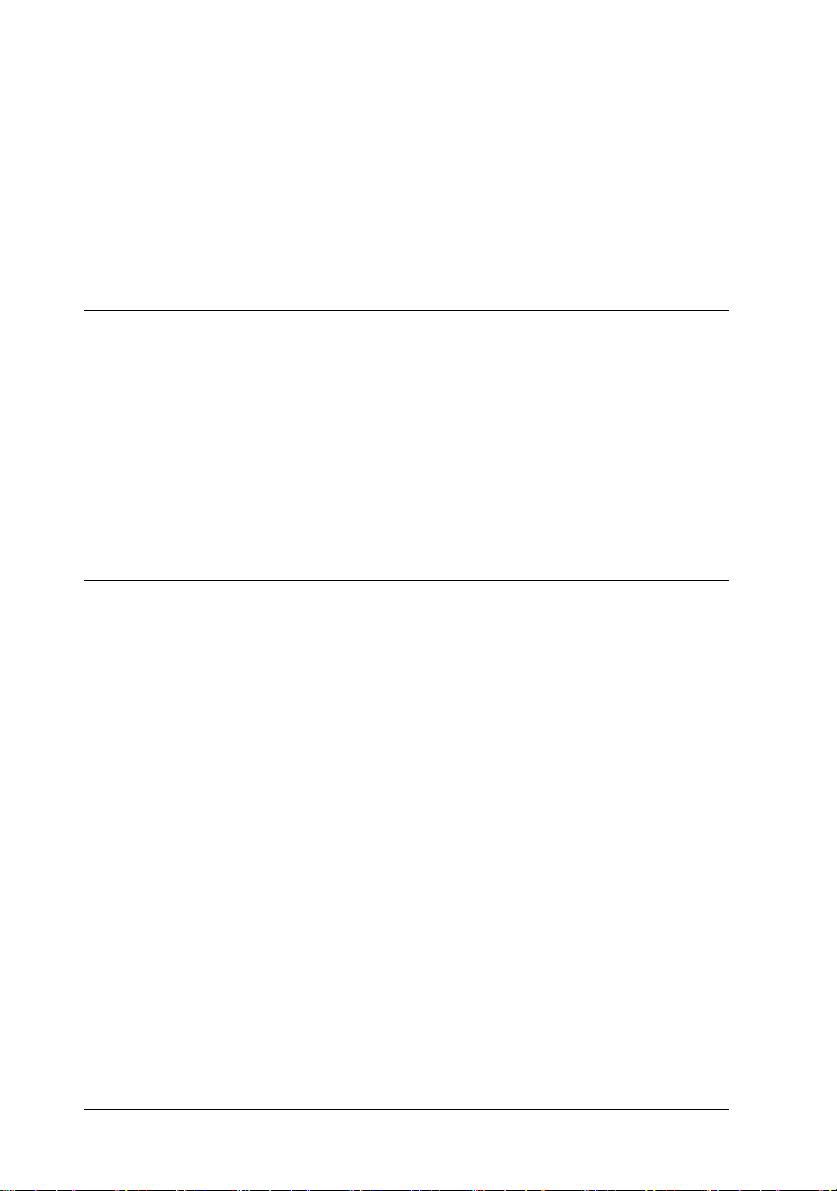
Nozzle Check . . . . . . . . . . . . . . . . . . . . . . . . . . . . . . . . . . . . . . . 52
Head Cleaning . . . . . . . . . . . . . . . . . . . . . . . . . . . . . . . . . . . . . . 53
Print Head Alignment. . . . . . . . . . . . . . . . . . . . . . . . . . . . . . . . . 53
Hitrost in napredovanje (Speed & Progress) . . . . . . . . . . . . . . . 55
Dostop do informacij preko Online pomoči . . . . . . . . . . . . . . . . . . . . 58
Dostop do pomoči iz uporabniškega programa . . . . . . . . . . . . . 58
Dostop do pomoči preko menija Start . . . . . . . . . . . . . . . . . . . . 58
Preverjanje stanja in nadzor nad izpisovanjem
Uporaba podpornega programa Progress Meter . . . . . . . . . . . . . . . . . 59
Epsonovi namigi za izpisovanje. . . . . . . . . . . . . . . . . . . . . . . . . 60
Sporočila Error . . . . . . . . . . . . . . . . . . . . . . . . . . . . . . . . . . . . . . 60
Uporaba podpornega programa EPSON Spool Manager . . . . . . . . . . 61
Uporaba podpornega programa EPSON Status Monitor 3 . . . . . . . . . 61
Dostop do podpornega programa EPSON Status Monitor 3 . . . 62
Pregled informacij s podpornim programom
EPSON Status Monitor 3 . . . . . . . . . . . . . . . . . . . . . . . . . . . . . . 62
Izpisovanje s sistemom Macintosh
Predstavitev programske opreme tiskalnika . . . . . . . . . . . . . . . . . . . . 65
Izbiranje nastavitev v Print pogovornem oknu . . . . . . . . . . . . . . . . . . 66
Izbiranje nastavitev Media Type . . . . . . . . . . . . . . . . . . . . . . . . 66
Izbira različnega načina izpisovanja (nastavitve Mode) . . . . . . 70
Nastavitev časa izpisa. . . . . . . . . . . . . . . . . . . . . . . . . . . . . . . . . 76
Predogled vašega izpisa . . . . . . . . . . . . . . . . . . . . . . . . . . . . . . . 76
Shranjevanje podatkov pripravljenih za
izpis v datoteko (print file) . . . . . . . . . . . . . . . . . . . . . . . . . . . . . 78
Določitev nastavitev v pogovornem oknu Page Setup . . . . . . . . . . . . 79
Določitev velikosti papirja po meri . . . . . . . . . . . . . . . . . . . . . . 80
Določitev namestitev v pogovornem oknu Layout . . . . . . . . . . . . . . . 83
Določitev nastavitve Fit to Page. . . . . . . . . . . . . . . . . . . . . . . . . 83
Določitev nastavitve Watermark . . . . . . . . . . . . . . . . . . . . . . . . 84
Določitev nastavitev Multi-Page . . . . . . . . . . . . . . . . . . . . . . . . 86
Uporaba nastavitve Print Order . . . . . . . . . . . . . . . . . . . . . . . . . 88
Uporaba podpornih programov tiskalnika. . . . . . . . . . . . . . . . . . . . . . 88
Podporni program EPSON StatusMonitor . . . . . . . . . . . . . . . . . 89
Nozzle Check . . . . . . . . . . . . . . . . . . . . . . . . . . . . . . . . . . . . . . . 89
Head Cleaning . . . . . . . . . . . . . . . . . . . . . . . . . . . . . . . . . . . . . . 89
4
Page 5
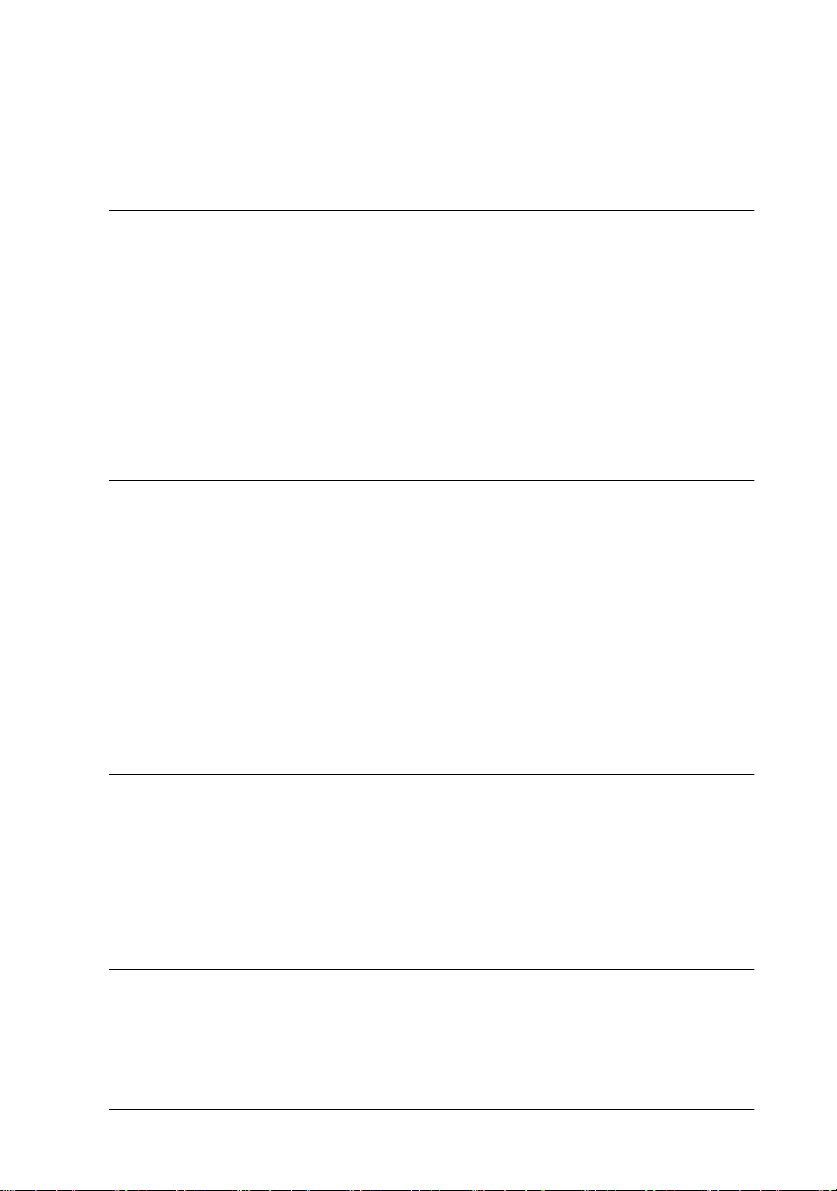
Print Head Alignment . . . . . . . . . . . . . . . . . . . . . . . . . . . . . . . . .89
Configuration. . . . . . . . . . . . . . . . . . . . . . . . . . . . . . . . . . . . . . . . 90
Dostop do informacij preko Online pomoči. . . . . . . . . . . . . . . . . . . . .91
Preverjanje stanja tiskalnika in nadzor nad izpisovanjem
Uporaba podpornega programa EPSON StatusMonitor. . . . . . . . . . . . 93
Dostop do podpornega programa EPSON StatusMonitor. . . . . . 94
Uporaba pogovornega okna Configuration Settings . . . . . . . . . . 94
Uporaba podpornega programa EPSON Monitor3 . . . . . . . . . . . . . . . 96
Dostop do podpornega programa EPSON Monitor3 . . . . . . . . .96
Opravljanje izpisnih nalog z uporabo
podpornega programa EPSON Monitor3 . . . . . . . . . . . . . . . . . . 97
Spreminjanje vrstnega reda izpisovanja . . . . . . . . . . . . . . . . . . . 98
Namestitev tiskalnika v omrežje
Za uporabnike operacijskih sistemov Windows Me, 98, in 95 . . . . . . 101
Namestitev tiskalnika v skupno rabo - "shared printer" . . . . . . . 101
Dostop do tiskalnika preko omrežja . . . . . . . . . . . . . . . . . . . . . . 103
Za uporabnike operacijskega sistema Windows 2000 . . . . . . . . . . . . . 105
Namestitev tiskalnika v skupno rabo - "shared printer" . . . . . . . 106
Dostop do tiskalnika preko omrežja . . . . . . . . . . . . . . . . . . . . . . 107
Za uporabnike Macintosh sistema . . . . . . . . . . . . . . . . . . . . . . . . . . . .109
Namestitev tiskalnika v skupno rabo - "shared printer" . . . . . . . 110
Dostop do tiskalnika preko omrežja . . . . . . . . . . . . . . . . . . . . . . 111
Povečevanje hitrosti izpisa
Splošni nasveti . . . . . . . . . . . . . . . . . . . . . . . . . . . . . . . . . . . . . . . . . . . 113
Uporaba pogovornega okna Speed & Progress
(samo za Windows) . . . . . . . . . . . . . . . . . . . . . . . . . . . . . . . . . . . . . . . 115
High Speed Copies . . . . . . . . . . . . . . . . . . . . . . . . . . . . . . . . . . . 115
EPSON Printer Port. . . . . . . . . . . . . . . . . . . . . . . . . . . . . . . . . . . 116
Menjava kaset s črnilom
Menjava kasete s črnilom . . . . . . . . . . . . . . . . . . . . . . . . . . . . . . . . . . . 119
Uporaba kontrolne plošče tiskalnika . . . . . . . . . . . . . . . . . . . . . . . . . . 120
Uporaba podpornega programa Status Monitor . . . . . . . . . . . . . . . . . .124
5
Page 6
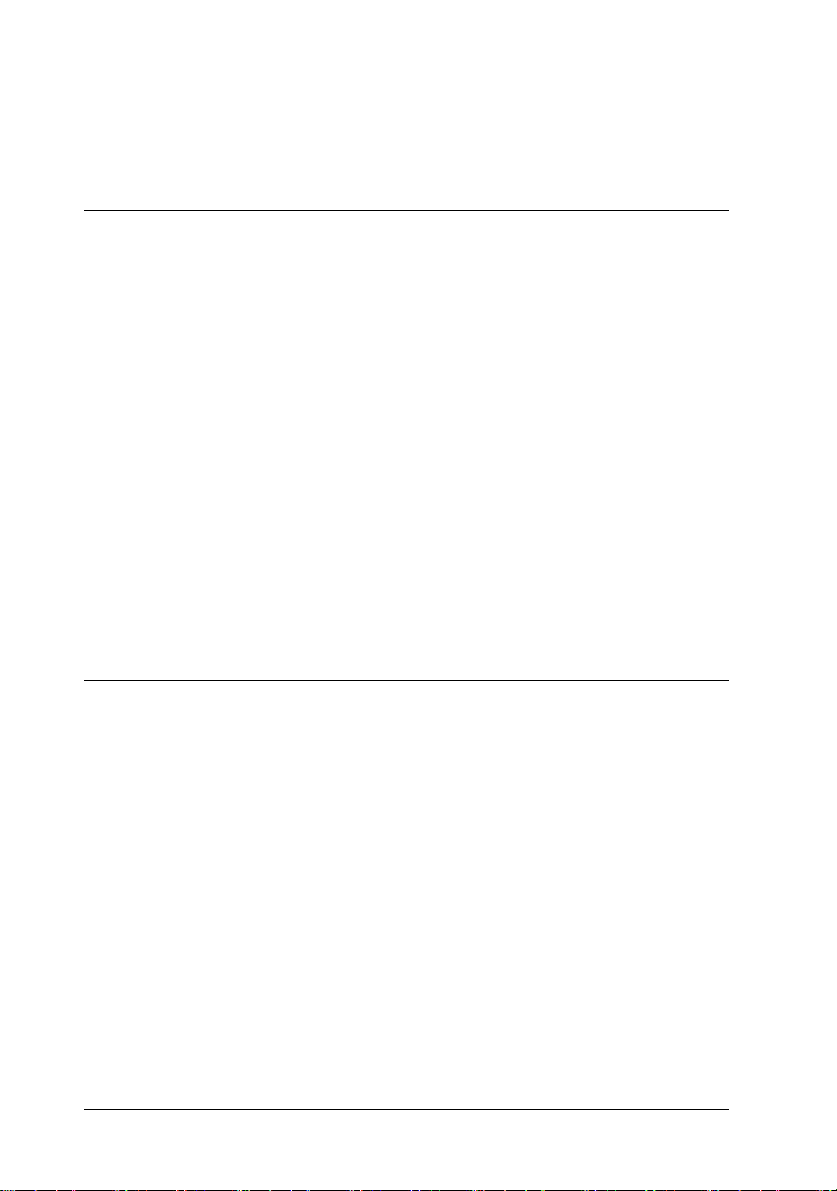
Preverjanje zaloge črnila . . . . . . . . . . . . . . . . . . . . . . . . . . . . . . . . . . . 125
Za uporabnike okolja Windows . . . . . . . . . . . . . . . . . . . . . . . . . 125
Za uporabnike Macintosh sistema . . . . . . . . . . . . . . . . . . . . . . . 127
Vzdrževanje tiskalnika
Preverjanje delovanja šob v pisalni glavi . . . . . . . . . . . . . . . . . . . . . . 129
Uporaba podpornega programa Nozzle Check . . . . . . . . . . . . . 129
Uporaba tipk na kontrolni plošči . . . . . . . . . . . . . . . . . . . . . . . . 130
Čiščenje pisalne glave . . . . . . . . . . . . . . . . . . . . . . . . . . . . . . . . . . . . . 131
Uporaba podpornega programa Head Cleaning. . . . . . . . . . . . . 132
Uporaba tipk na kontrolni plošči . . . . . . . . . . . . . . . . . . . . . . . . 135
Poravnavanje pisalne glave . . . . . . . . . . . . . . . . . . . . . . . . . . . . . . . . . 137
Za uporabnike operacijskega sistema Windows . . . . . . . . . . . . 137
Za uporabnike Macintosh sistemov . . . . . . . . . . . . . . . . . . . . . . 137
Čiščenje tiskalnika. . . . . . . . . . . . . . . . . . . . . . . . . . . . . . . . . . . . . . . . 138
Prevoz tiskalnika . . . . . . . . . . . . . . . . . . . . . . . . . . . . . . . . . . . . . . . . . 139
Nadgradnja in odstranitev programske opreme . . . . . . . . . . . . . . . . . 141
Nadgradnja operacijskega sistema v Windows Me ali 98 . . . . . 141
Nadgradnja programske opreme tiskalnika
v Windows Me ali 2000 . . . . . . . . . . . . . . . . . . . . . . . . . . . . . . . 142
Odstranitev tiskalnikovega gonilnika. . . . . . . . . . . . . . . . . . . . . 142
Reševanje problemov
Spoznavajnje problema . . . . . . . . . . . . . . . . . . . . . . . . . . . . . . . . . . . . 145
Online reševanje problemov. . . . . . . . . . . . . . . . . . . . . . . . . . . . 145
Pokazatelji napak . . . . . . . . . . . . . . . . . . . . . . . . . . . . . . . . . . . . 146
EPSON Status Monitor . . . . . . . . . . . . . . . . . . . . . . . . . . . . . . . 147
Izvedba preizkusa delovanja tiskalnika . . . . . . . . . . . . . . . . . . . 148
Težave pri kakovosti izpisa . . . . . . . . . . . . . . . . . . . . . . . . . . . . . . . . . 150
V izpisu se pojavljajo vodoravne črte "Horizontal banding". . . 151
V izpisu se pojavljajo navpične črte oz. pasovi
"Vertical misalignment or banding". . . . . . . . . . . . . . . . . . . . . . 152
Barvne reže "Color gaps". . . . . . . . . . . . . . . . . . . . . . . . . . . . . . 152
Nepravilne ali manjkajoče barve "Incorrect or missing colors". 153
Nejasen ali zamazan izpis "Blurry or smeared printout" . . . . . . 153
Kakovost izpisa se ne izboljša po čiščenju pisalne glave. . . . . . 155
Težave z izpisom, ki niso povezane s kakovostjo izpisa. . . . . . . . . . . 157
Nepravilne ali popačene črke in znaki . . . . . . . . . . . . . . . . . . . . 157
6
Page 7
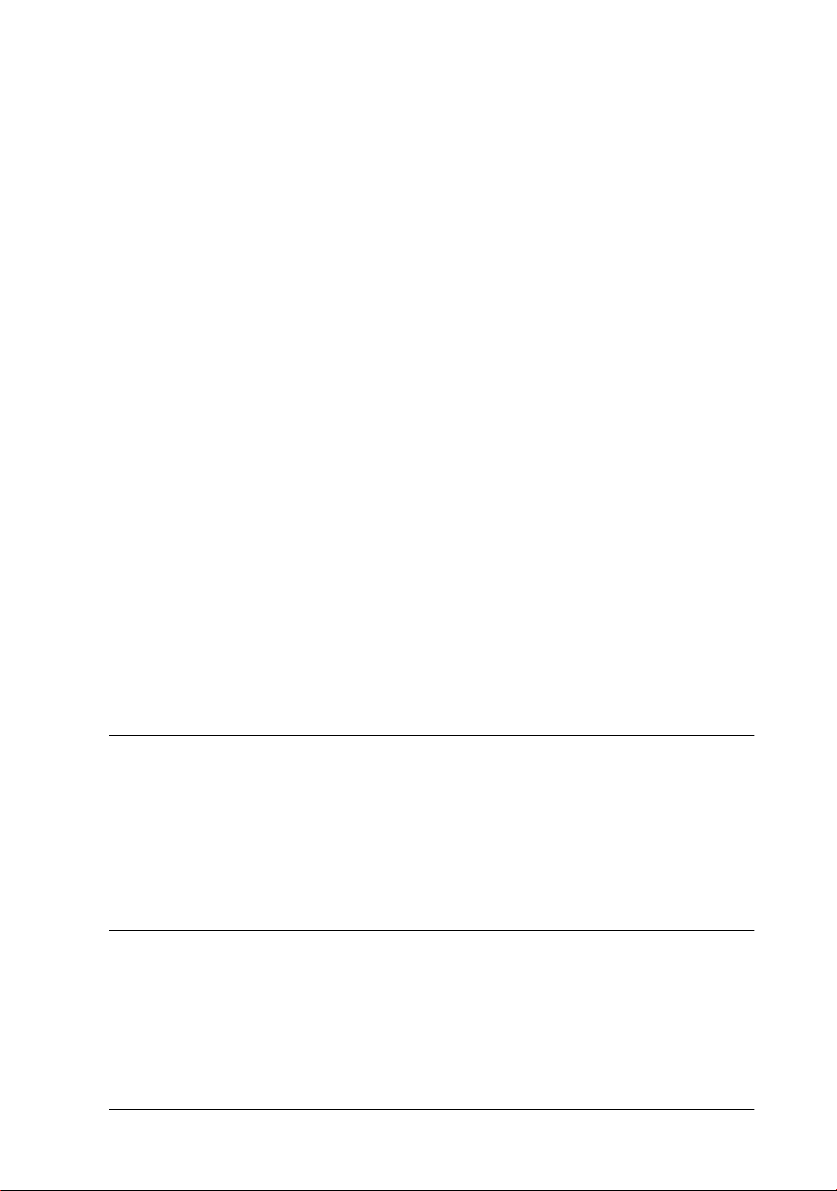
Nepravilno nastavljene robne meje . . . . . . . . . . . . . . . . . . . . . . . 158
Zrcalna slika . . . . . . . . . . . . . . . . . . . . . . . . . . . . . . . . . . . . . . . . 158
Izpis prazne strani . . . . . . . . . . . . . . . . . . . . . . . . . . . . . . . . . . . .158
Na spodnjem robu je izpis zamazan . . . . . . . . . . . . . . . . . . . . . .159
Izpisovanje poteka prepočasi. . . . . . . . . . . . . . . . . . . . . . . . . . . . 159
Papir se ne podaja pravilno. . . . . . . . . . . . . . . . . . . . . . . . . . . . . . . . . . 160
Papir se ne podaja . . . . . . . . . . . . . . . . . . . . . . . . . . . . . . . . . . . . 160
Podaja istočasno večih listov. . . . . . . . . . . . . . . . . . . . . . . . . . . . 161
Papir se je zagozdil v tiskalniku . . . . . . . . . . . . . . . . . . . . . . . . . 161
Papir se ne izvrže v celoti ali pa je zmečkan. . . . . . . . . . . . . . . . 162
Tiskalnik ne izpisuje. . . . . . . . . . . . . . . . . . . . . . . . . . . . . . . . . . . . . . .162
Vse lučke so ugasnjene . . . . . . . . . . . . . . . . . . . . . . . . . . . . . . . .163
Lučke se za kratek čas prižgejo, nato ugasnejo. . . . . . . . . . . . . . 163
Gori le procesna lučka . . . . . . . . . . . . . . . . . . . . . . . . . . . . . . . . . 163
Lučka Error gori ali utripa. . . . . . . . . . . . . . . . . . . . . . . . . . . . . . 164
Lučka Error gori, procesna lučka pa utripa . . . . . . . . . . . . . . . . . 165
Odpravljanje USB težav. . . . . . . . . . . . . . . . . . . . . . . . . . . . . . . . . . . . 165
USB povezave . . . . . . . . . . . . . . . . . . . . . . . . . . . . . . . . . . . . . . .165
Operacijski sistem Windows . . . . . . . . . . . . . . . . . . . . . . . . . . . . 166
Namestitev programske opreme tiskalnika . . . . . . . . . . . . . . . . . 166
Prekinitev izpisovanja . . . . . . . . . . . . . . . . . . . . . . . . . . . . . . . . . . . . . 171
Za uporabnike Windows Me, 98 in 95 . . . . . . . . . . . . . . . . . . . . 171
Za uporabnike sistema Windows 2000 . . . . . . . . . . . . . . . . . . . . 173
Za uporabnike Macintosh sistemov. . . . . . . . . . . . . . . . . . . . . . . 173
Opcijski dodatki in potrošni material
Opcijski dodatki . . . . . . . . . . . . . . . . . . . . . . . . . . . . . . . . . . . . . . . . . . 175
Vmesniški kabli. . . . . . . . . . . . . . . . . . . . . . . . . . . . . . . . . . . . . . 175
Potrošni material. . . . . . . . . . . . . . . . . . . . . . . . . . . . . . . . . . . . . . . . . . 175
Kaseti s črnilom. . . . . . . . . . . . . . . . . . . . . . . . . . . . . . . . . . . . . . 176
Tipi medijev . . . . . . . . . . . . . . . . . . . . . . . . . . . . . . . . . . . . . . . .176
Tehnični podatki tiskalnika
Izpisovanje . . . . . . . . . . . . . . . . . . . . . . . . . . . . . . . . . . . . . . . . . . . . . . 181
Papir . . . . . . . . . . . . . . . . . . . . . . . . . . . . . . . . . . . . . . . . . . . . . . . . . . . 182
Specifikacije papirja . . . . . . . . . . . . . . . . . . . . . . . . . . . . . . . . . . 182
Področje izpisovanja . . . . . . . . . . . . . . . . . . . . . . . . . . . . . . . . . . 184
Kasete s črnilom . . . . . . . . . . . . . . . . . . . . . . . . . . . . . . . . . . . . . . . . . . 186
7
Page 8
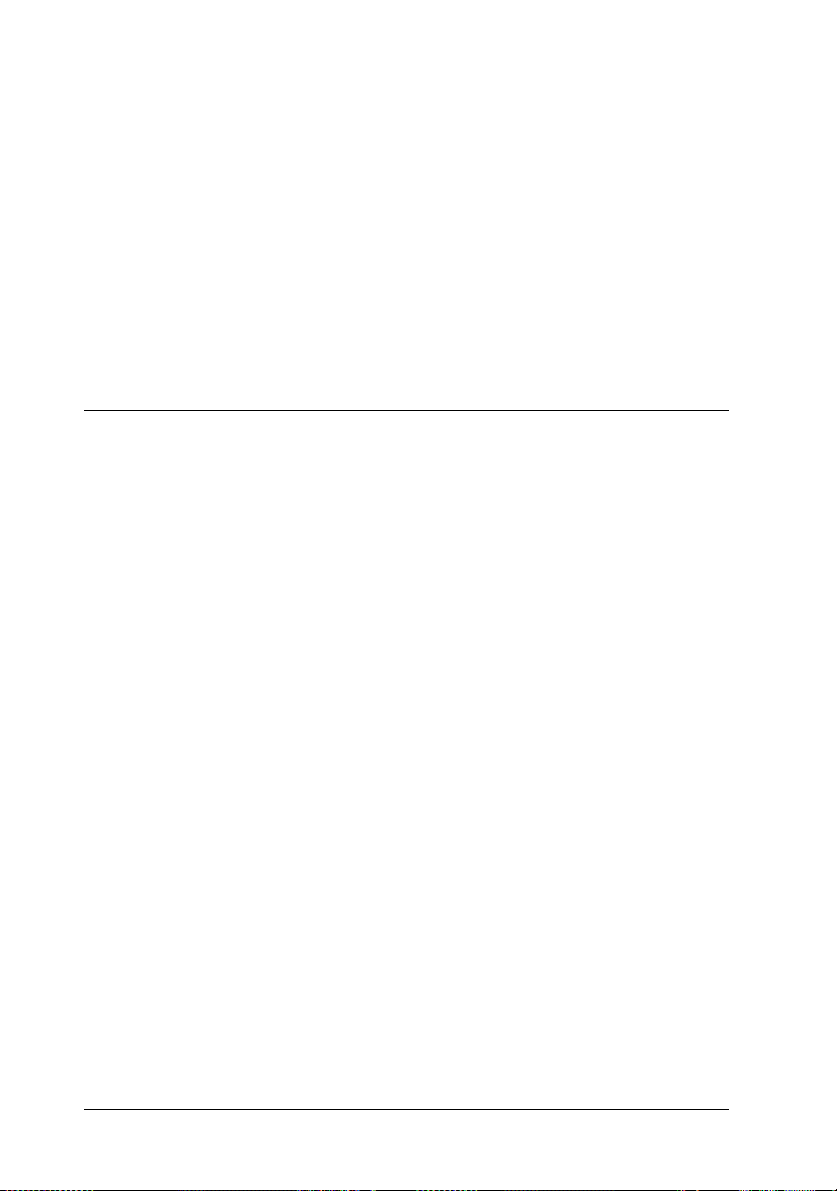
Kaseta s črnim črnilom (T013401). . . . . . . . . . . . . . . . . . . . . . . 186
Kaseta z barvnim črnilom (T014401) . . . . . . . . . . . . . . . . . . . . 187
Mehanske lastnosti . . . . . . . . . . . . . . . . . . . . . . . . . . . . . . . . . . . . . . . 188
Električne lastnosti . . . . . . . . . . . . . . . . . . . . . . . . . . . . . . . . . . . . . . . 189
Delovno okolje . . . . . . . . . . . . . . . . . . . . . . . . . . . . . . . . . . . . . . . . . . 190
Standardi in odobritve (Varnostni certifikat) . . . . . . . . . . . . . . . . . . . 190
Sistemske zahteve . . . . . . . . . . . . . . . . . . . . . . . . . . . . . . . . . . . . . . . . 191
Za uporabo tiskalnika . . . . . . . . . . . . . . . . . . . . . . . . . . . . . . . . . 191
Operacijski sistem Windows . . . . . . . . . . . . . . . . . . . . . . . . . . . 191
Za sisteme Macintosh. . . . . . . . . . . . . . . . . . . . . . . . . . . . . . . . . 192
Za uporabo Online navodil. . . . . . . . . . . . . . . . . . . . . . . . . . . . . 193
8
Page 9
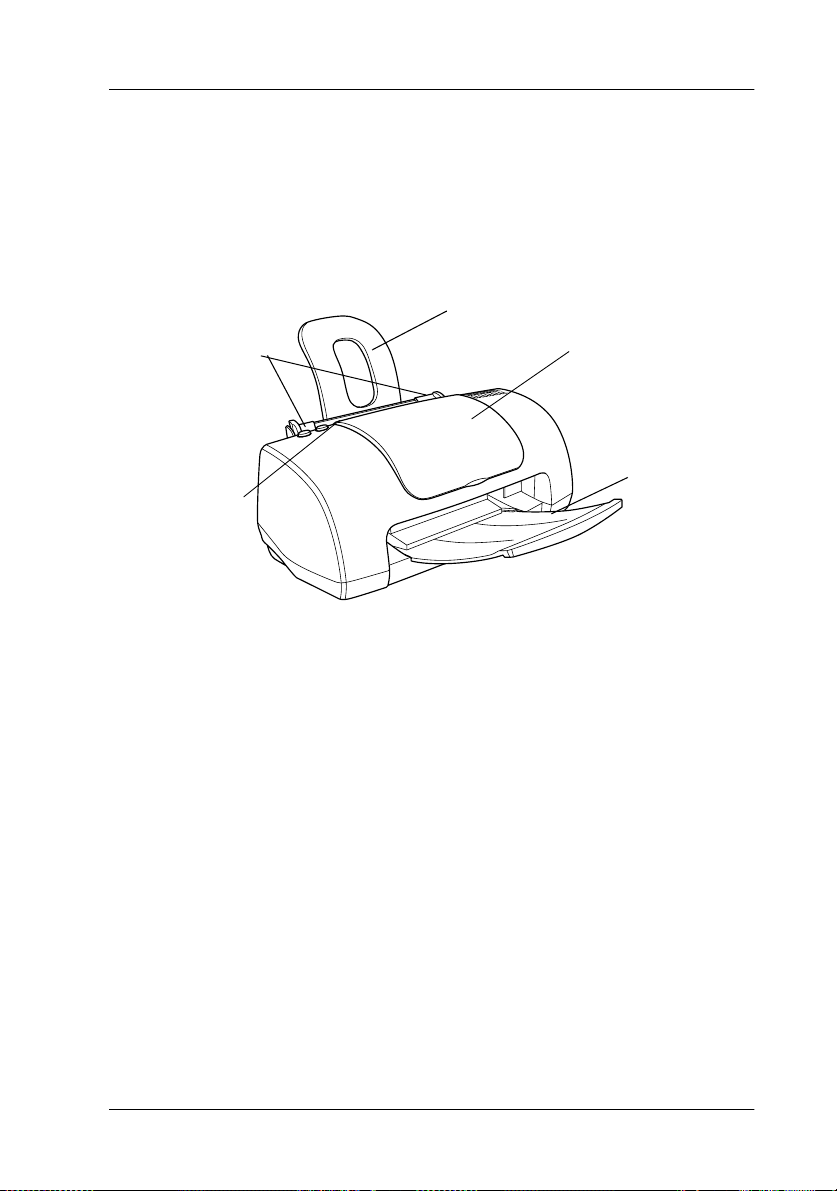
Deli tiskalnika in funkcije kontrolne plošče
tiskalnika
Deli tiskalnika
podpornik papirja
robni vodili
podajalec papirja
1. Podpornik papirja: Podpira papir, vložen v podajalec papirja.
2. Robni vodili: Pomagata vložiti papir ravno. Poravnajte levi rob
vodila, da uravnate širino vašega papirja.
3. Pokrov tiskalnika: Pokriva mehanizem tiskalnika. Odpirajte ga samo
ob namestitvi ali zamenjavi kaset s črnilom.
4. Podajalec papirja: Drži prazen papir in ga med izpisovanjem
samodejno podaja.
pokrov tiskalnika
izhodni podstavek
Deli tiskalnika in funkcije kontrolne plošče tiskalnika
9
Page 10
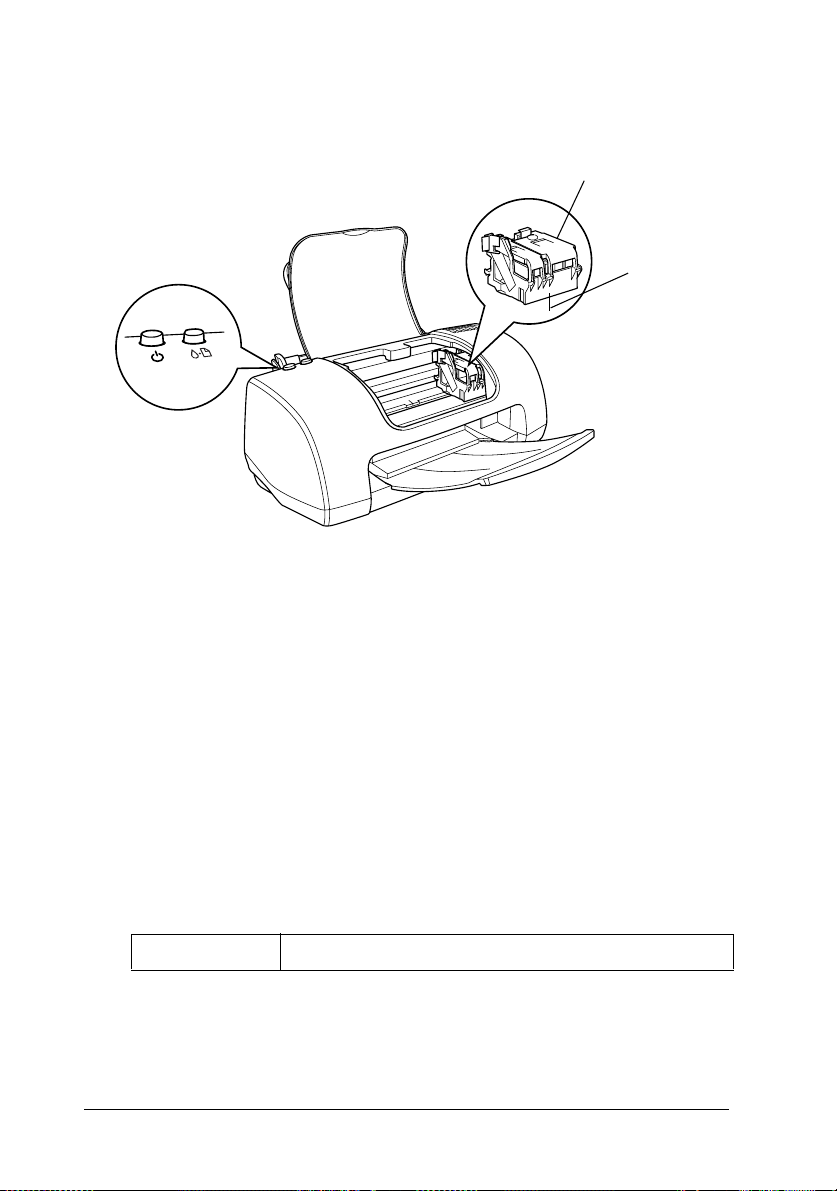
5. Izhodni podstavek: Sprejme izvržen papir.
zapirali kaset s črnilom
kontrolna plošča
pisalna glava
1. Zapirali kaset s črnilom: Držita kaseti s črnilom na svojem mestu.
Odprite jih samo ob zamenjavi kaset s črnilom.
2. Pisalna glava: Na papir dovaja črnilo.
3. Kontrolna plošča: Upravlja različne izpisne funkcije. Za več
informacij si oglejte naslednji razdelek.
Kontrolna plošča
Tipke
10
Tipka Funkcija
Deli tiskalnika in funkcije kontrolne plošče tiskalnika
Page 11
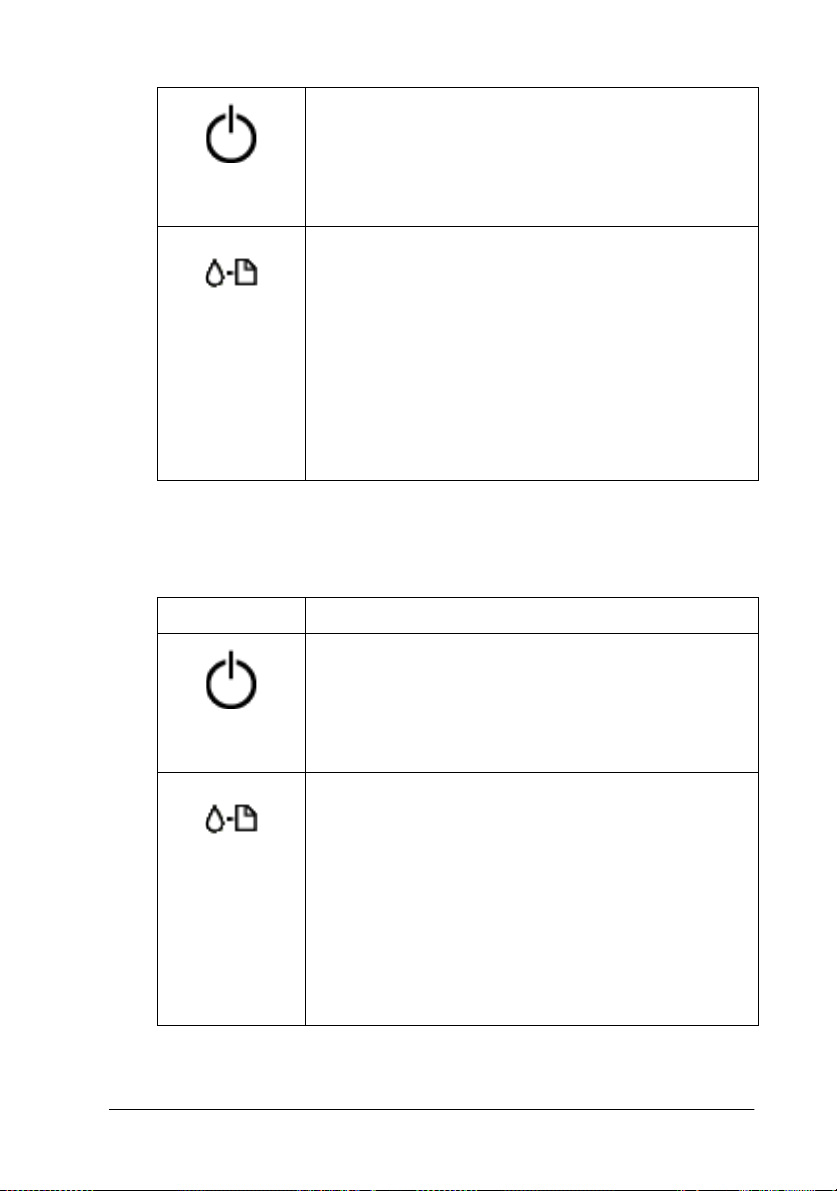
Lučke
Z njo vključite in izključite tiskalnik.
Izprazne tiskalnikov pomnilnik, če jo pritisnete dvakrat zapored,
ko je tiskalnik vključen.
Da tiskalnik izključite, držite tipko
power
maintenance
Lučka Opis
ugasne.
Naloži papir v tiskalnik oz. ga izvrže iz njega, če jo pritisnete in
spustite v času treh sekund.
Po rešeni težavi, povezani s papirjem, pritisnite tipko za
nadaljevanje izpisovanja.
Če je lučka error ugasnjena in tipko držite pritisnjeno tri sekunde,
bo tiskalnik pričel s čiščenjem pisalne glave.
K o j e ka s et a s črnilo m prazna, se ob pritisku na tipko pisalna glava
pomakne v pozicijo menjave kaset s črnilom in s črnilom napoln i
sistem za dovod črnila v tiskalniku.
Če jo držite pritisnjeno šest sekund, ko je Error lučka ugasnjena,
premakne pisalno glavo v pozicijo menjave kaset s črnilom.
Prižgana je, ko je tiskalnik vključen.
Utripa, ko tiskalnik p rejema podatke, izpisuje, dovaja črnilo, čisti
pisalno glavo ali, kadar menjate kaseto s črnilom.
power, dokler lučka ne
P
power
error
Gori, če je zmanjkalo papirja. Vložite papir v podajalnik, nato
pritisnite tipko Maintenance, da bo tiskalnik nadaljeval z
izpisovanjem.
Gori, če se je papir zagozdil v tiskalniku. Vzemite ves papir iz
podajalnika in ga ponovno vložite. Če bo lučka še vedno utripala,
izključite tiskalnik in iz njega nežno izvlecite zagozdeni papir.
Utripa, kadar je nivo črnila v črni ali barvni kaseti nizek.
Gori, ko zmanjka črnega ali barvnega črnila. Zamenjajte kaseto
s črnim črnilom (T013) oziroma z barvnim črnilom (T014).
Utripa, ko se pisalna glava tiskalnika pomika v položaj za
menjavo kasete s črnilom.
Deli tiskalnika in funkcije kontrolne plošče tiskalnika
11
Page 12
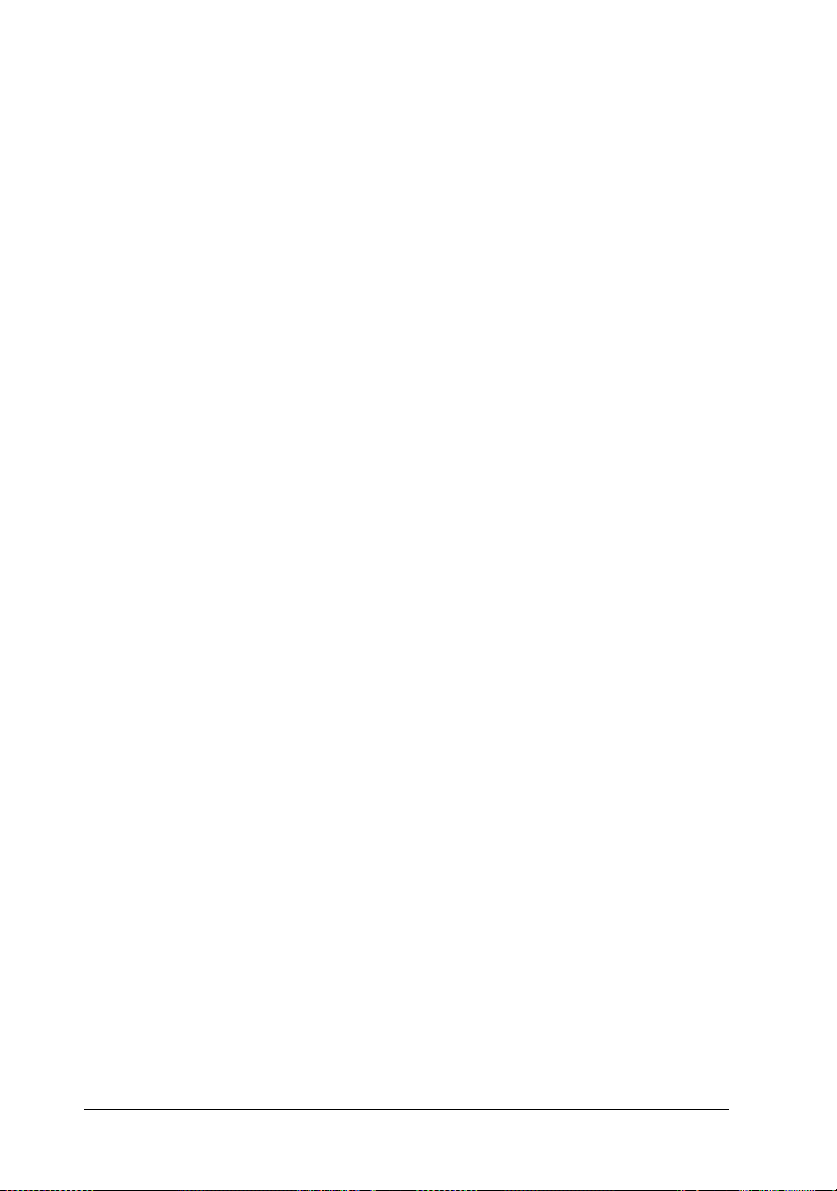
12
Deli tiskalnika in funkcije kontrolne plošče tiskalnika
Page 13
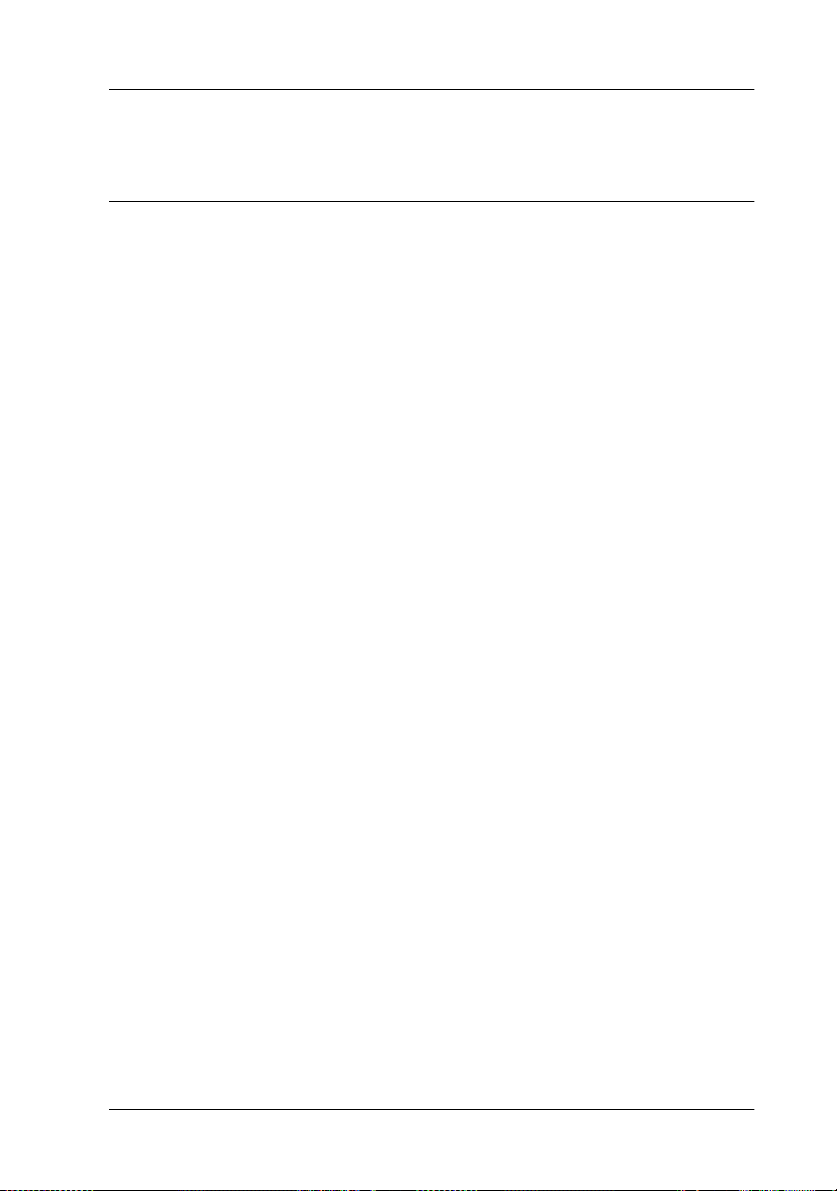
Napotki za varnost
Pomembni napotki za varnost
Pred uporabo vašega tiskalnika preberite spodnji seznam navodil.
Upoštevajte tudi vse napotke in opozorila, ki so označena na samem
tiskalniku.
Pri nameščanju tiskalnika
Pri nameščanju tiskalnika upoštevajte sledeče:
❏ Pazite, da ne boste zamašili rež in odprtin na tiskalniku.
❏ Uporabljajte samo takšne vire električnega toka, kot je to označeno
na vašem tiskalniku.
❏ Tiskalnik priključite na ustrezno ozemljeno vtičnico. Izogibajte se
uporabi električnih vtičnic, na katere so priključeni fotokopirni stroji
ali kontrolni sistemi, ker bi le-ti lahko povzročili nihanje omrežne
napetosti.
❏ Izogibajte se uporabi električnih vtičnic, ki so kontrolirane z
navadnimi ali s časovnimi stikali.
❏ Računalniški sistem ne postavljajte v bližino potencialnih virov
elektromagnetnega sevanja, kot so zvočniki ali baze brezžičnih
telefonov.
❏ Tiskalnika ne priključujte, če je napajalni kabel poškodovan.
❏ Če je vaš tiskalnik priključen na električni podaljšek, se poprej
prepričajte, da moč vseh naprav, priključenih na ta podaljšek, ne
presega nazivne moči podaljška. Bodite pozorni tudi na to, da
skupna jakost vseh naprav, priključenih na električno vtičnico, ne
presega njene nazivne moči.
Napotki za varnost
13
Page 14
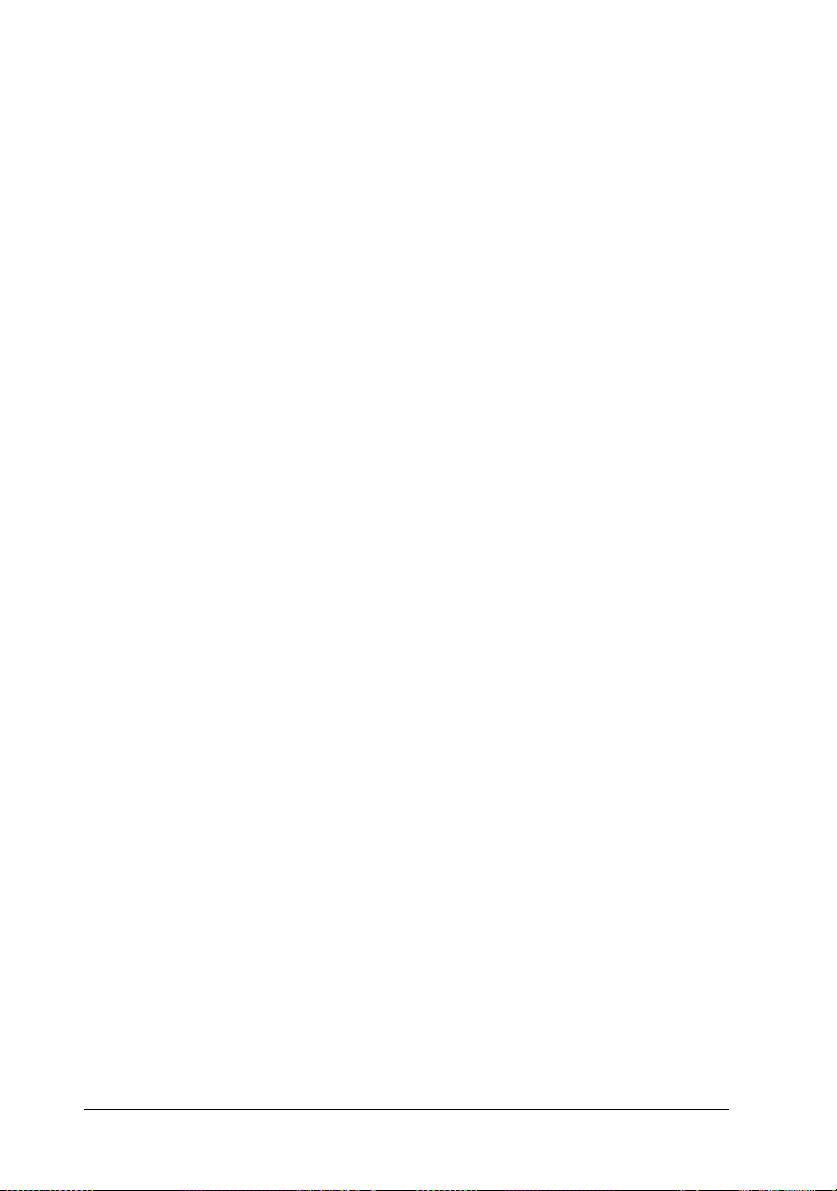
❏ Tiskalnika nikoli ne skušajte popravljati sami.
❏ Tiskalnik izključite iz električne vtičnice in ga odnesite v
pooblaščen servis, če se je zgodilo naslednje:
Če je napajalni kabel poškodovan, če je tekočina vstopila v tiskalnik,
če je tiskalnik padel, ali je poškodovano ohišje, če tiskalnik ne deluje
normalno ali če je opaziti izrazito razliko pri delovanju.
Ko izbirate prostor za namestitev tiskalnika
Ko izbirate prostor za namestitev tiskalnika, upoštevajte naslednje:
❏ Tiskalnik postavite na ravno in stabilno površino, ki je večja kot
tiskalnik. Tiskalnik ne bo deloval pravilno, če bo nagnjen ali če bo
stal na robu površine.
❏ Na prednji strani tiskalnika pustite dovolj prostora, da bo lahko papir
neovirano izšel iz tiskalnika.
❏ Izogibajte se mestom, izpostavljenim nenadnim spremembam
temperature ali vlage. Prav tako se izogibajte neposrednim sončnim
žarkom, močni luči ali virom toplote.
❏ Izogibajte se prašnim in tresočim prostorom.
❏ Okoli tiskalnika pustite dovolj prostora, da se zagotovi ustrezno
zračenje.
❏ Tiskalnik postavite blizu električne vtičnice, tako, da ga lahko hitro
in enostavno izključite.
Pri uporabi tiskalnika
Ob uporabi tiskalnika upoštevajte naslednje:
❏ Skozi reže tiskalnika nikoli ne vstavljajte kakršnihkoli predmetov.
14
Napotki za varnost
Page 15

❏ Pazite, da tiskalnika ne polijete s tekočino.
❏ Ne dotikajte se notranjosti tiskalnika ali kasete s črnilom med
izpisovanjem.
❏ Nikoli ne premikajte glave tiskalnika z roko, ker lahko poškodujete
tiskalnik.
❏ Tiskalnik vedno izključite s pritiskom na tipko Power
lučka). Po pritisku na to tipko bo lučka Power
Tiskalnika nikoli ne izključite iz električnega omrežja, če lučka
Power
❏ Pred prevozom tiskalnika preverite, ali se glava nahaja v zaščitnem
položaju (skrajno desno) in da sta kaseti s črnilom nameščeni.
še sveti.
P
P
začela utripati.
P
Pri rokovanju s kasetami s črnilom
Pri rokovanju s kasetami s črnilom upoštevajte naslednje:
❏ Kasete s črnilom hranite izven dosega otrok. Otrokom ne pustite, da
bi s kaseto rokovali ali iz nje pili.
(Procesna
❏ Pri rokovanju z rabljenimi kasetami s črnilom bodite pozorni, ker se
lahko okoli dovoda črnila nahaja ostanek črnila. Če črnilo pride v
stik z vašo kožo, jo umijte z milom in vodo. Če pa bi vam črnilo
zašlo v oči, jih sperite z veliko količino vode in nemudoma poiščite
zdravniško pomoč.
❏ Kasete s črnilom ne tresite; lahko bi začela puščati.
❏ Kaseto s črnilom namestite takoj, ko z nje odstranite zaščitno
embalažo. Če bi jo pred uporabo pustili predolgo odprto, bi to lahko
slabo vplivalo na kakovost izpisa.
❏ Kasete s črnilom ne uporabljajte po preteku življenjske dobe, ki je
natisnjena na embalaži. Priporočamo, da kaseto s črnilom porabite
v roku šestih mesecev od datuma pričetka uporabe. Po tem roku
začne kakovost črnila upadati.
Napotki za varnost
15
Page 16
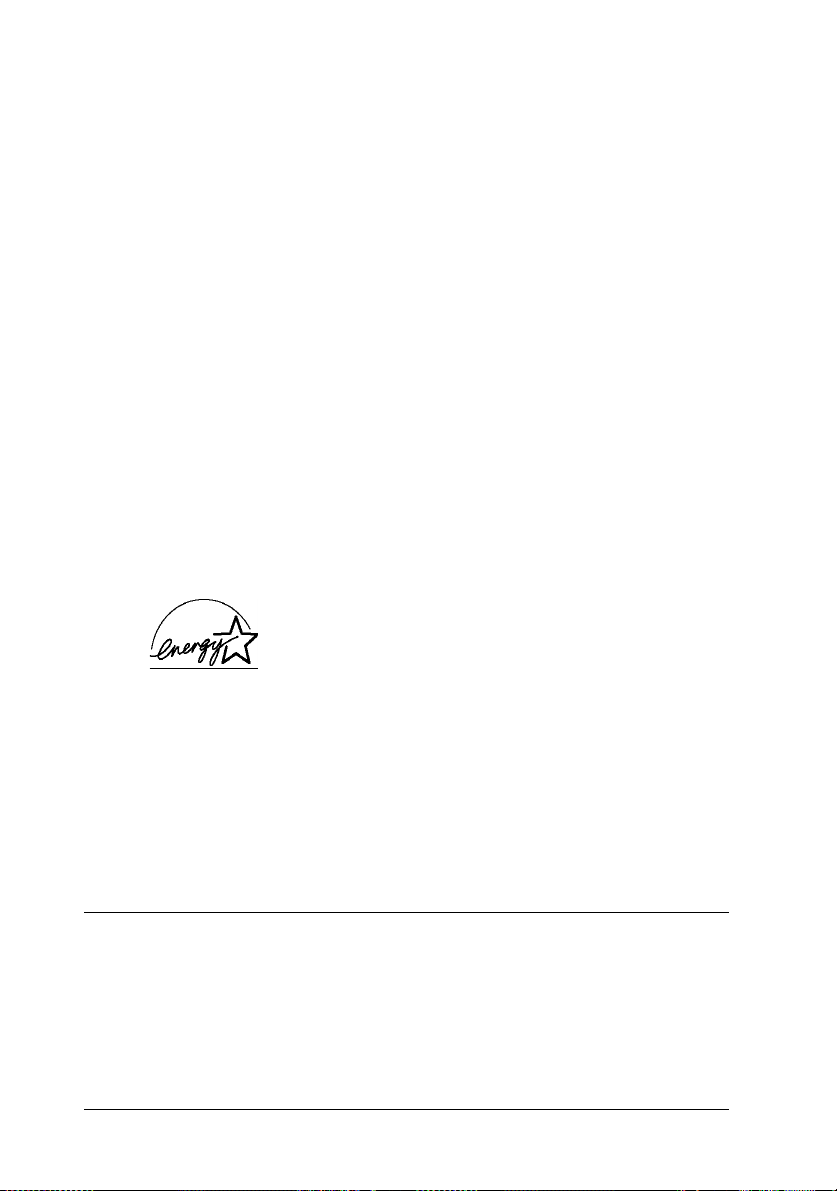
❏ Ne poskušajte razstaviti ali ponovno napolniti kasete s črnilom; to
lahko poškoduje glavo tiskalnika.
❏ Če kaseto hranite v hladnih prostorih, jo pred namestitvijo in
uporabo vsaj tri ure pustite stati na sobni temperaturi, da preprečite
kondenzacijo.
❏ Kasete s črnilom hranite v temnem in hladnem prostoru.
❏ Vsakič, ko vstavite kaseto s črnilom, tiskalnik potroši nekaj črnila,
saj samodejno izvede preizkus delovanja.
❏ Če boste kaseto s črnilom odstranili in shranili za kasnejšo uporabo,
zaščitite področje za dovod črnila pred prahom in umazanijo, ter
kaseto s črnilom shranite v istem okolju kot tiskalnik. V kasetah so
sicer nameščeni ventili, ki preprečujejo iztekanje črnila iz kaset,
vendar s kasetami kljub temu ravnajte previdno. Ne dotikajte se
področja za dovod črnila ali površine le-tega.
NERGY STAR¨ Sporazum
E
Kot ENERGY STAR partner EPSON potrjuje, da ta
tiskalnik ustreza standardom
NERGY STAR.
E
NERGY STAR Office Equipment
Mednarodni
Program temelji na prostovoljnem sodelovanju med računalniško
industrijo in industrijo pisarniške opreme ter podpira upoštevanje
standardov o nizki in učinkoviti izrabi energije osebnih računalnikov,
računalniških zaslonov, tiskalnikov, kopirnih naprav in čitalnikov z
namenom zmanjšanja onesnaževanja zraka, ki ga te naprave povzročajo
pri svojem delovanju.
E
Previdnosti, Opozorila in Opombe
w
16
Previdnosti
nujno upoštevajte nasvet, ki sledi temu znaku, da bi preprečili
morebitne telesne poškodbe.
Napotki za varnost
Page 17
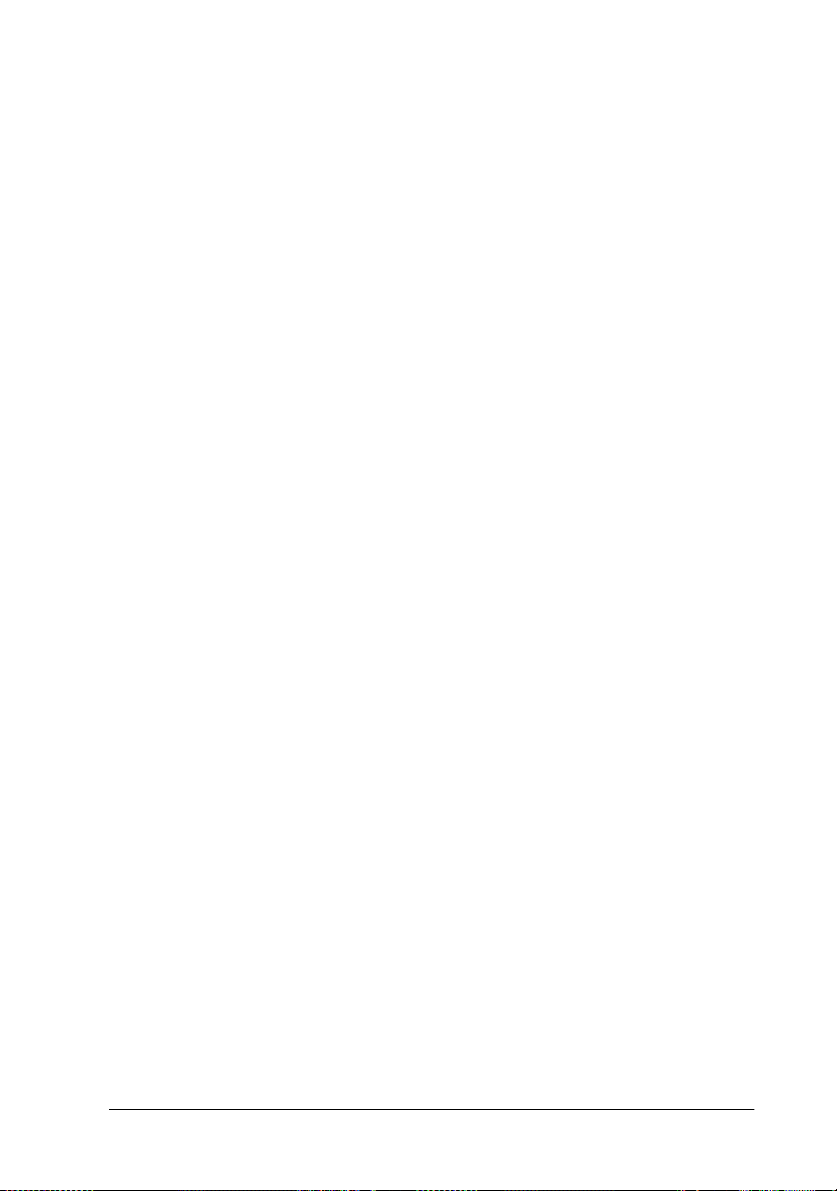
c
Opombe
vsebujejo pomembne informacije in uporabne napotke o vašem
tiskalniku.
Opozorila
nujno upoštevajte opozorilo, ki sledi temu znaku, da ne bi prišlo
do okvare tiskalnika ali njegovih komponent.
Napotki za varnost
17
Page 18
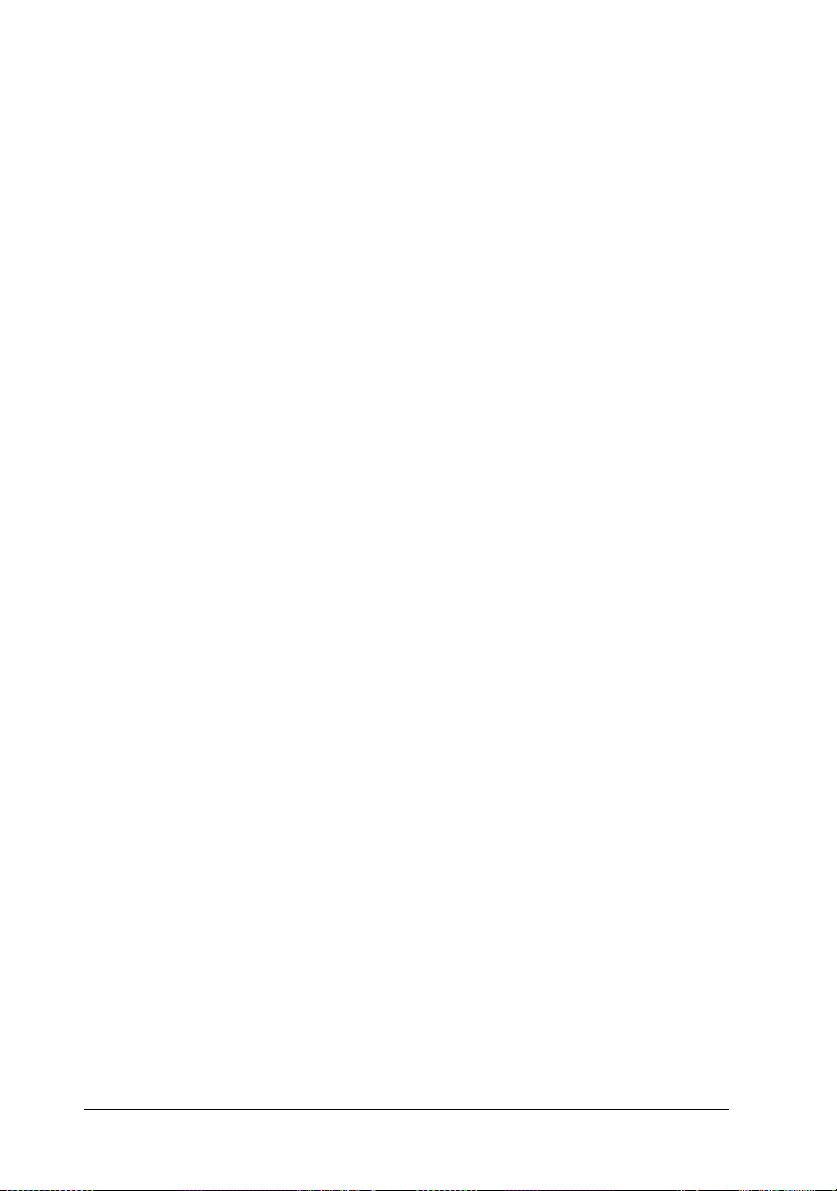
18
Napotki za varnost
Page 19
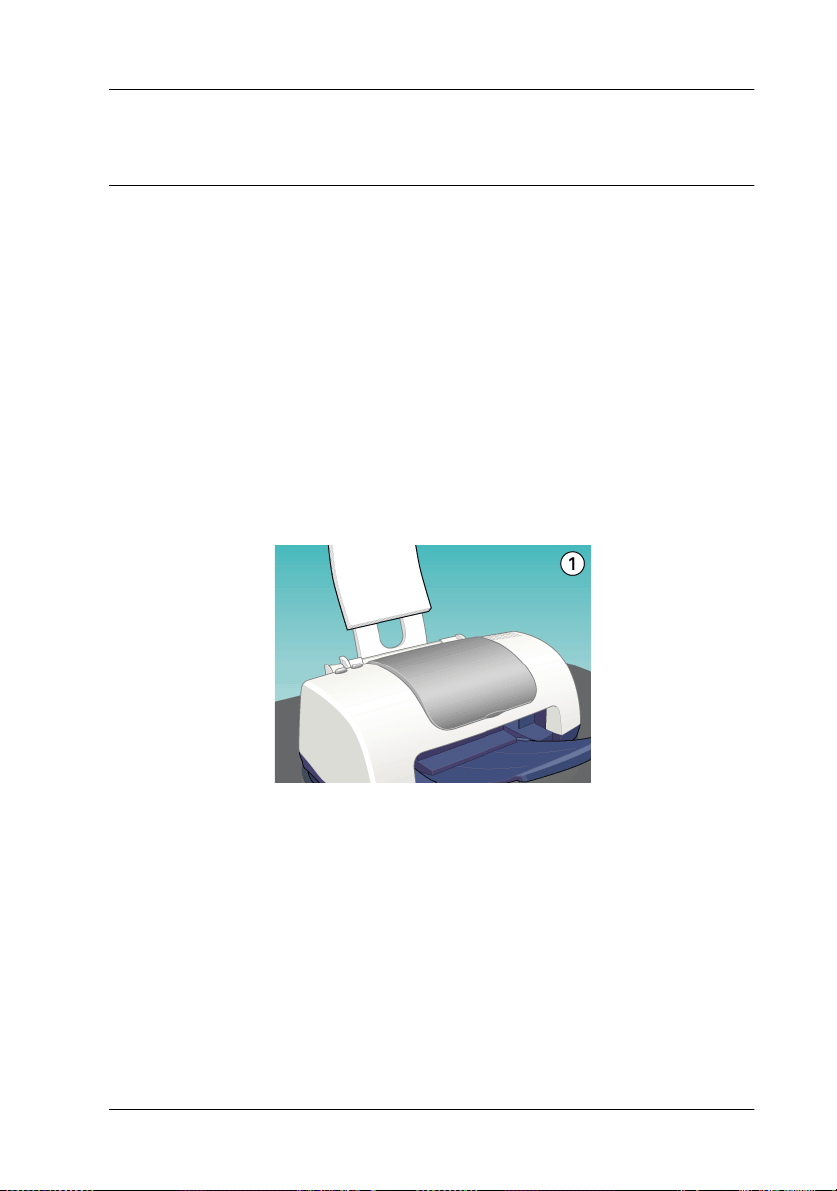
Ravnanje s papirjem
Vstavljanje običajnega papirja
Običajne vrste papirja vložite v podajalnik po spodnjih navodilih.
1. Izvlecite lovilnik papirja, potem potisnite levo robno vodilo ob levi
rob šopa papirja.
2. Prevetrite šop papirja in z njim potolcite po ravni površini, da
poravnate robove.
3. Vložite šop papirja tako, da bo desni rob papirja poravnan z desnim
vodilom. Stran papirja, namenjena za izpisovanje, naj bo obrnjena
navzgor. Potem potisnite levo robno vodilo ob levi rob šopa papirja.
Opomba:
❏ Na prednji strani pustite dovolj prostora, da bo tiskalnik lahko
neovirano izvrgel papir.
Ravnanje s papirjem 19
Page 20
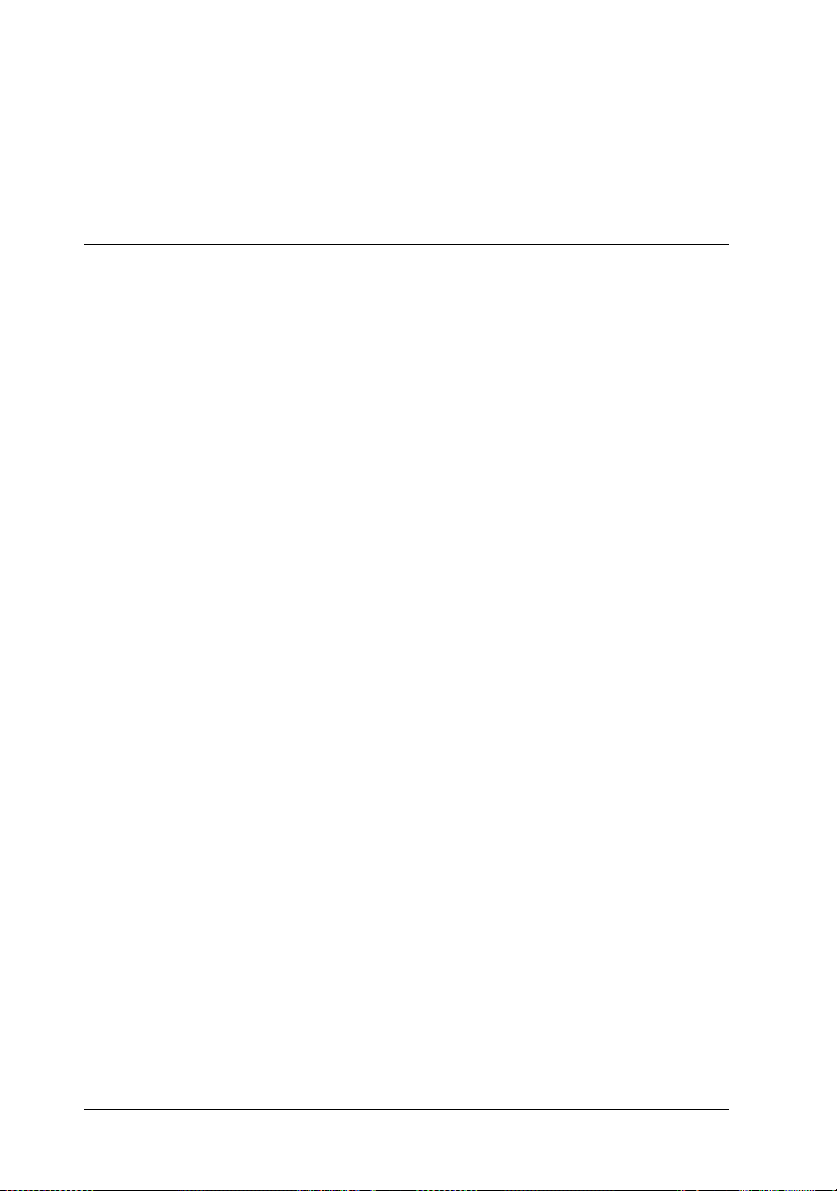
❏ V podajalnik vedno podajajte papir s krajšim robom naprej.
❏ V podajalnik lahko vložite le toliko papirja, da je oznaka na
robnem vodilu še vedno vidna.
Vstavljanje posebnega papirja in ostalih medijev
Večina kakovostnega pisarniškega papirja je primerna za uporabo v
vašem tiskalniku. Lahko pa uporabite tudi papir s posebnim premazom
in glossy film, ki zmanjšata razlitje črnila; zaradi tega je kakovost izpisa
višja.
EPSON ponuja celo vrsto posebnih medijev, ki so prilagojeni črnilu, ki
ga uporabljajo EPSON-ovi brizgalni tiskalniki. Da bi dosegli visoko
kakovost izpisovanja EPSON priporoča uporabo EPSON-ovih medijev.
Ko podajate poseben EPSON-ov medij, preberite navodila, ki se
nahajajo na priloženi zgoščenki in upoštevajte naslednje:
c
❏ Prepričajte se, da je stran, namenjena za izpisovanje, v podajalniku
20 Ravnanje s papirjem
Opozorilo:
Čistilnih listov, ki jih najdete v paketu z nekaterimi EPSON -ovimi
posebnimi mediji, na tem tiskalniku ne uporabljajte! Čistilna
funkcija teh listov na tem tiskalniku ni potrebna, pa še zagozdili
bi se lahko v tiskalniku.
papirja, obrnjena navzgor. Preberite navodila, ki se nahajajo na
priloženi zgoščenki. Nekateri mediji imajo odrezan rob, s pomočjo
katerega lažje ugotovite, katera stran je namenjena izpisovanju
(prikazano na naslednji sliki).
Page 21
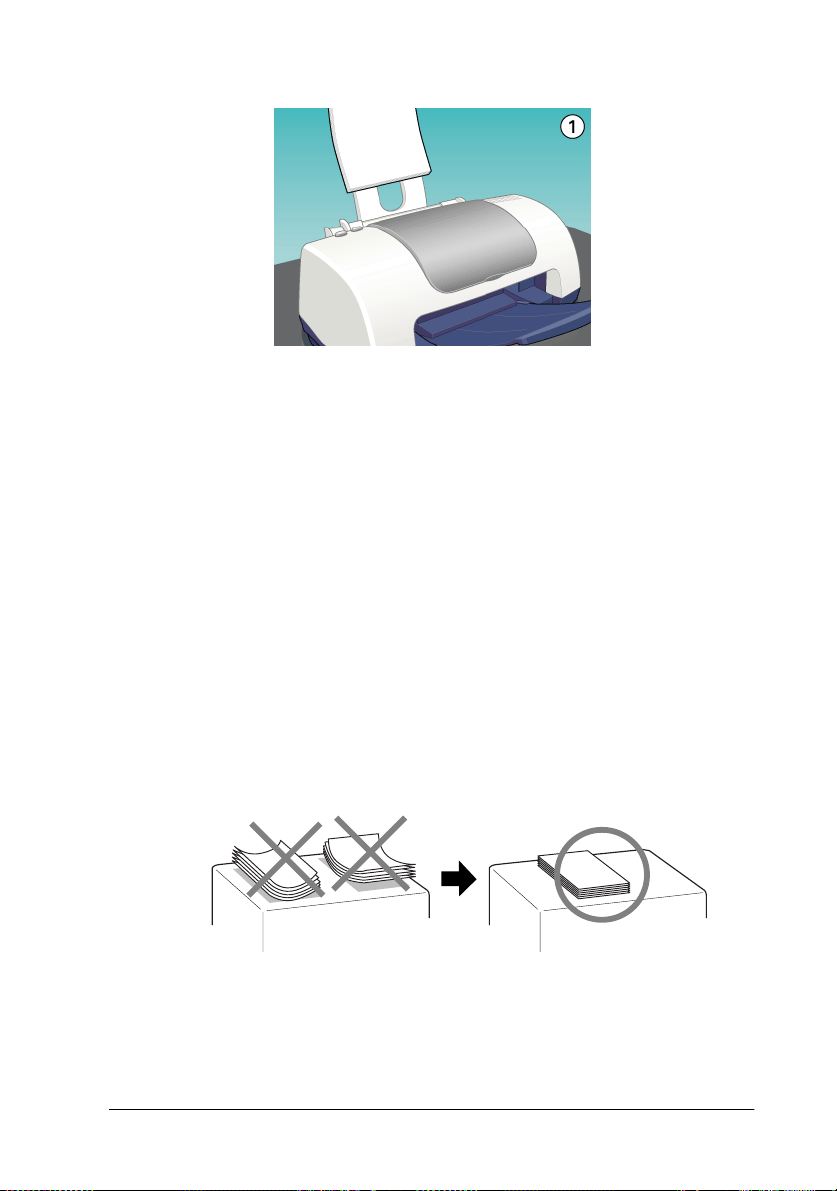
Opomba:
Če ste razširili izpisno površino z izbiro Maximum v nastavitvah
Printable Area v programski opremi tiskalnika, lahko odrezani rob
na posebnem papirju poškoduje vaš izpis.
❏ V podajalnik lahko vložite največ toliko papirja, da le-ta ne prekrije
puščične oznake na notranji strani levega robnega vodila.
❏ Prepričajte se, da je papir vstavljen pod puščično oznako na notranji
strani robnega vodila.
❏ Če je papir zvit, ga zravnajte ali pa ga previdno zvijte v nasprotno
smer, preden ga podate v podajalnik. Izpisovanje z zvitim papirjem
lahko povzroči, da se črnilo razmaže po papirju, še posebej v
primeru, če ste vključili izpisovanje do roba ( Maximum v nastavitvi
Printable Area).
Ravnanje s papirjem 21
Page 22
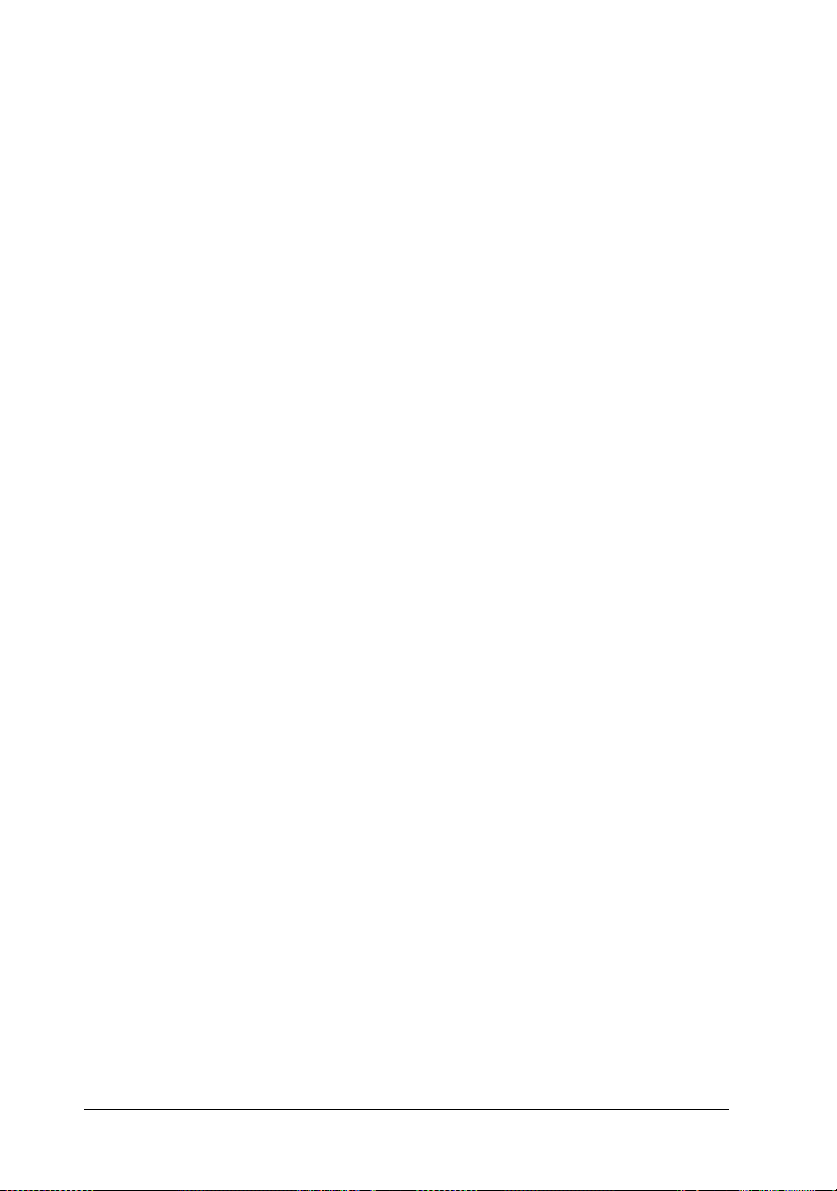
❏ Če želite izpisovati na zadnjo stran Ink Jet kartic, katerih sprednja
stran je že potiskana, z vključeno funkcijo Maximum v nastavitvi
Printable Area, morate pred vstavitvijo v podajalnik kartice
poravnati ali jih previdno zviti v nasprotno smer.
22 Ravnanje s papirjem
Page 23
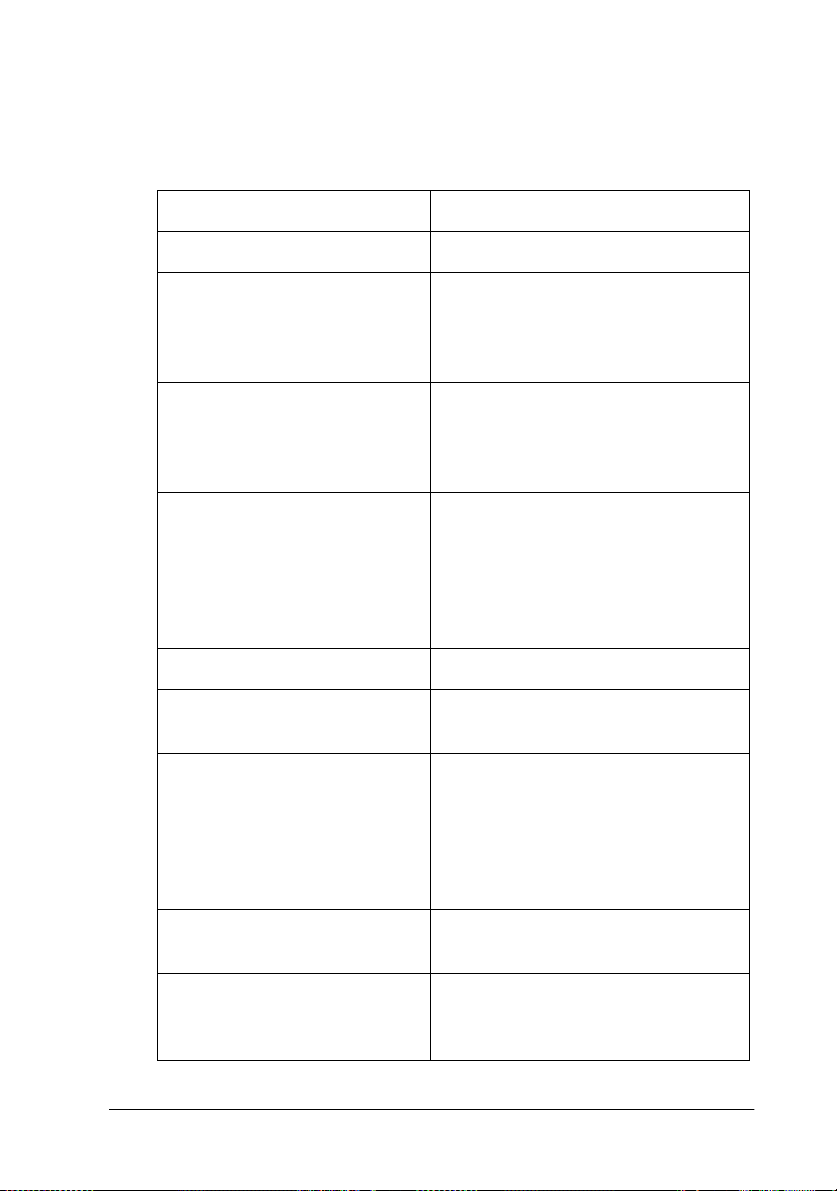
Kapacitete vloženega papirja za EPSON posebne medije
Podatke o kapaciteti vloženega papirja za EPSON posebne medije si
oglejte v nadaljevanju.
Tip medija Kapaciteta vloženega papirja
360 dpi Ink Jet Paper Vložite lahko do 30 listov.
Photo Quality Ink Jet Paper A4, Letter:
Vložite lahko do 30 listov
Legal:
Vložite lahko do 10 listov
Photo Quality Ink Jet Cards,
Ink Jet Note Cards, and Ink
Jet Greeting Cards
Photo Quality Glossy Film Vložite lahko do 20 listov A4 in
Ink Jet Transparencies Vložite lahko do 10 listov
Photo Quality Self
Adhesive Sheets
Photo Paper Vložite lahko do 20 listov Photo
Photo Stickers 16 and
Photo Stickers 4
Vložite lahko do 30 indeksnih
kartic.
Pod kartice vedno vložite
poseben držalni list* .
Letterbsize papirja. Liste
velikosti A6 podajaje vsakega
posebej. Pod glossy film vedno
vložite poseben držalni list* ali
pa list običajnega papirja.
Podajajte vsak list posebej.
papirja velikosti 4 x 6. Pod Photo
papir vedno vložite poseben
držalni list* .
200 x 300 mm Photo papir
podajajte vsak list posebej.
Podajajte vsak list posebej.
Panoramic Photo Paper and
Iron-On Cool Peel Transfer
Paper
Podajajte vsak list posebej.
Ravnanje s papirjem 23
Page 24
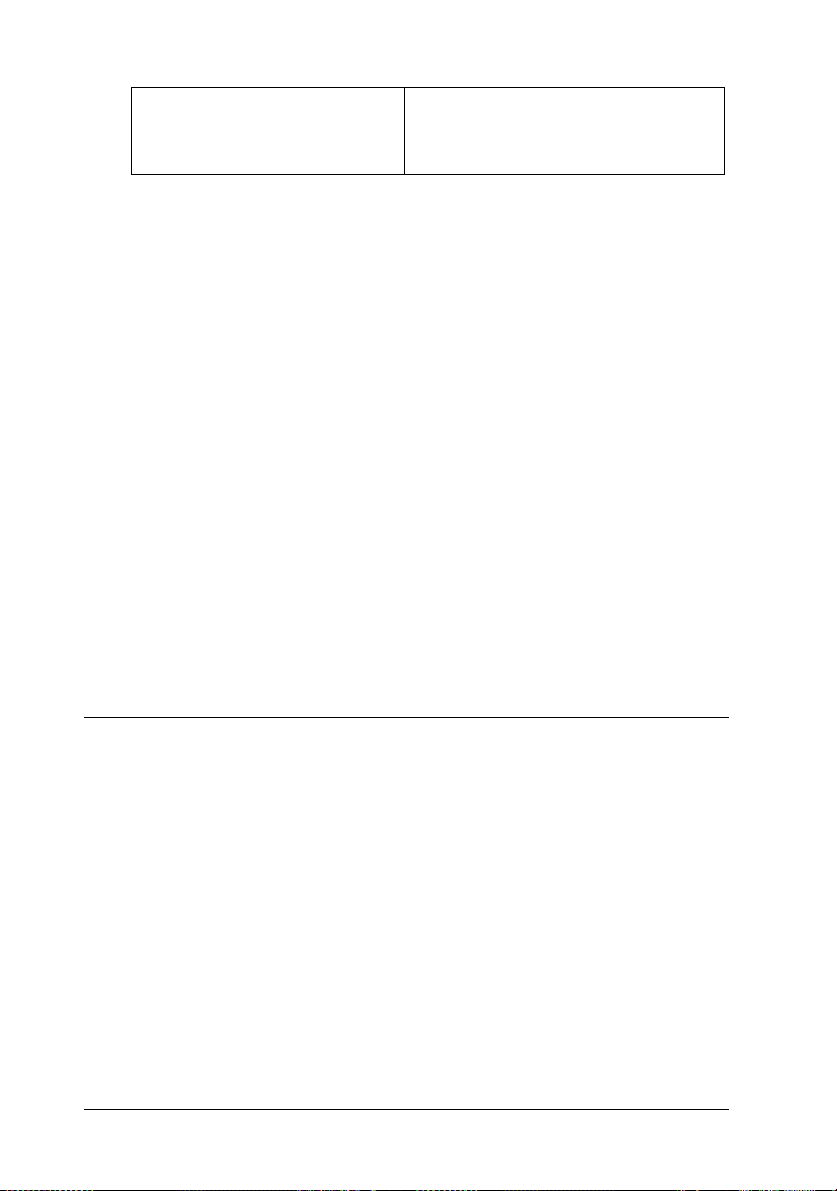
Matte Paper-Heavyweight Vložite lahko do 20 listov. Pod
Matte Paper-Heavyweight vedno
vložite poseben držalni list*.
* Ne pozabite, da ne smete izpisovati na poseben list papirja, ki je
naložen pod šop posebnih medijev.
Opomba:
Prepričajte se, da je papir vstavljen pod puščično oznako na notranji
strani robnega vodila.
Shranjevanje EPSON Photo papirja
Ko shranjujete Photo papir, upoštevajte naslednje:
❏ Neuporabljen photo papir ponovno vložite v originalno embalažo.
Izogibajte se shranjevanju v prostorih, ki so izpostavljeni visokim
temperaturam, vlagi ali neposrednim sončnim žarkom.
❏ EPSON priporoča shranjevanje vaših izpisov v zapečateni plastični
embalaži. Izogibajte se shranjevanju v prostorih, ki so izpostavljeni
visokim temperaturam, vlagi ali neposrednim sončnim žarkom.
Vstavljanje pisemskih ovojnic
Kadar izpisujete na pisemske ovojnice, upoštevajte spodnje napotke:
❏ V podajalnik papirja lahko vložite do 10 pisemskih ovojnic.
Opomba:
Kakovost in debelina se od ovojnice do ovojnice lahko zelo
razlikujeta. Če skupna debelina šopa ovojnic presega 10mm,
pritisnite vsako ovojnico posebej ob ravno površino, preden jih
naložite v tiskalnik. Če se, ko ste podali ovojnice v podajalnik
papirja, kakovost izpisa ovojnic poslabša, ovojnice podajajte
posamezno.
24 Ravnanje s papirjem
Page 25
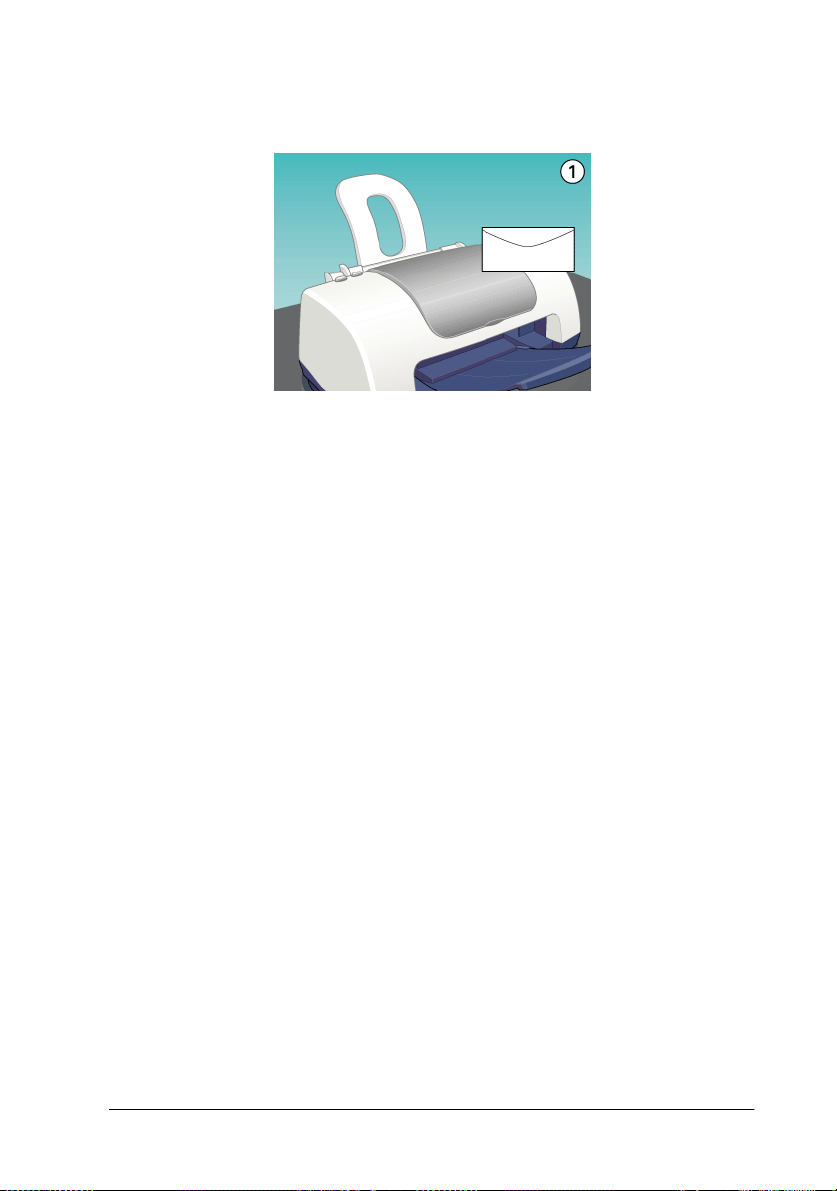
❏ Ovojnice vložite v podajalnik tako, kot kaže spodnja slika.
❏ Ne uporabljajte zmečkanih ali kako drugače poškodovanih ovojnic.
❏ Poravnajte robove ovojnic, preden jih vložite v podajalnik papirja.
❏ Izogibajte se pretankim ovojnicam, saj bi se med izpisovanjem lahko
zmečkale.
❏ V programski opremi tiskalnika izberite Plain Paper za tip medija.
Ravnanje s papirjem 25
Page 26
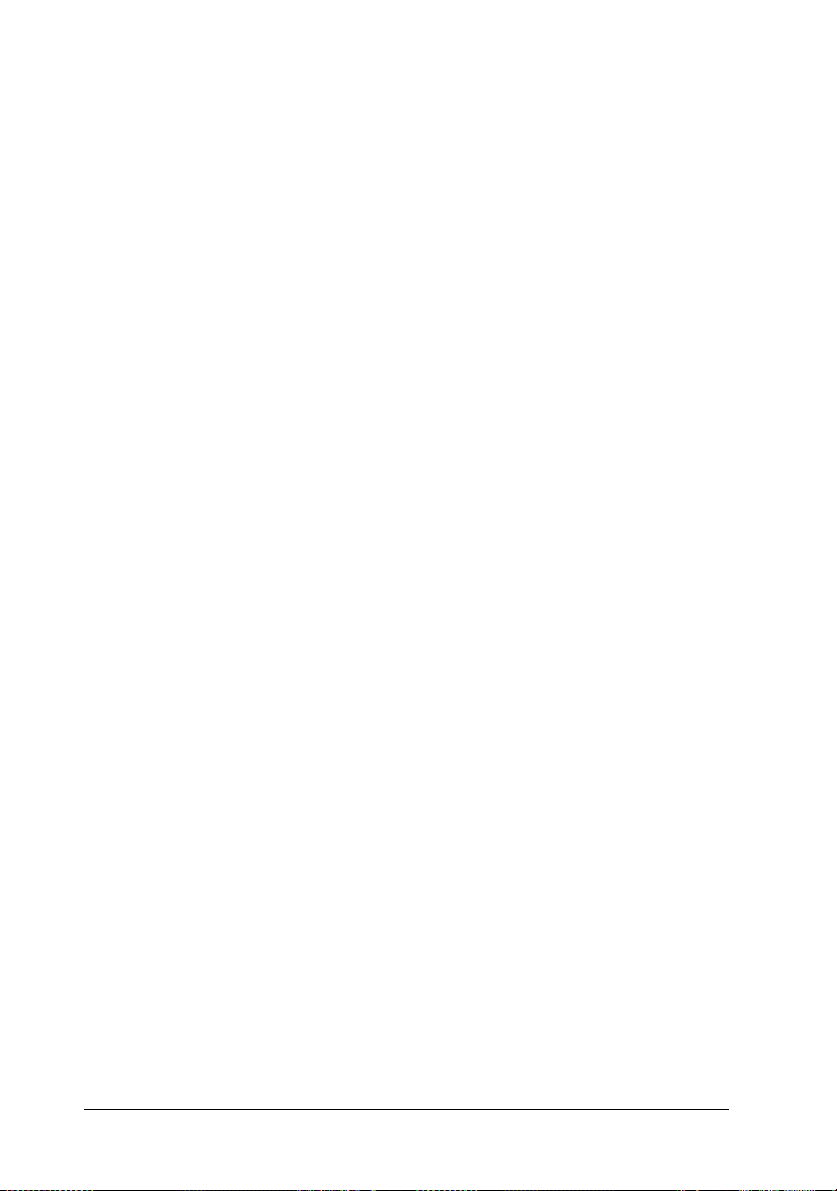
26 Ravnanje s papirjem
Page 27
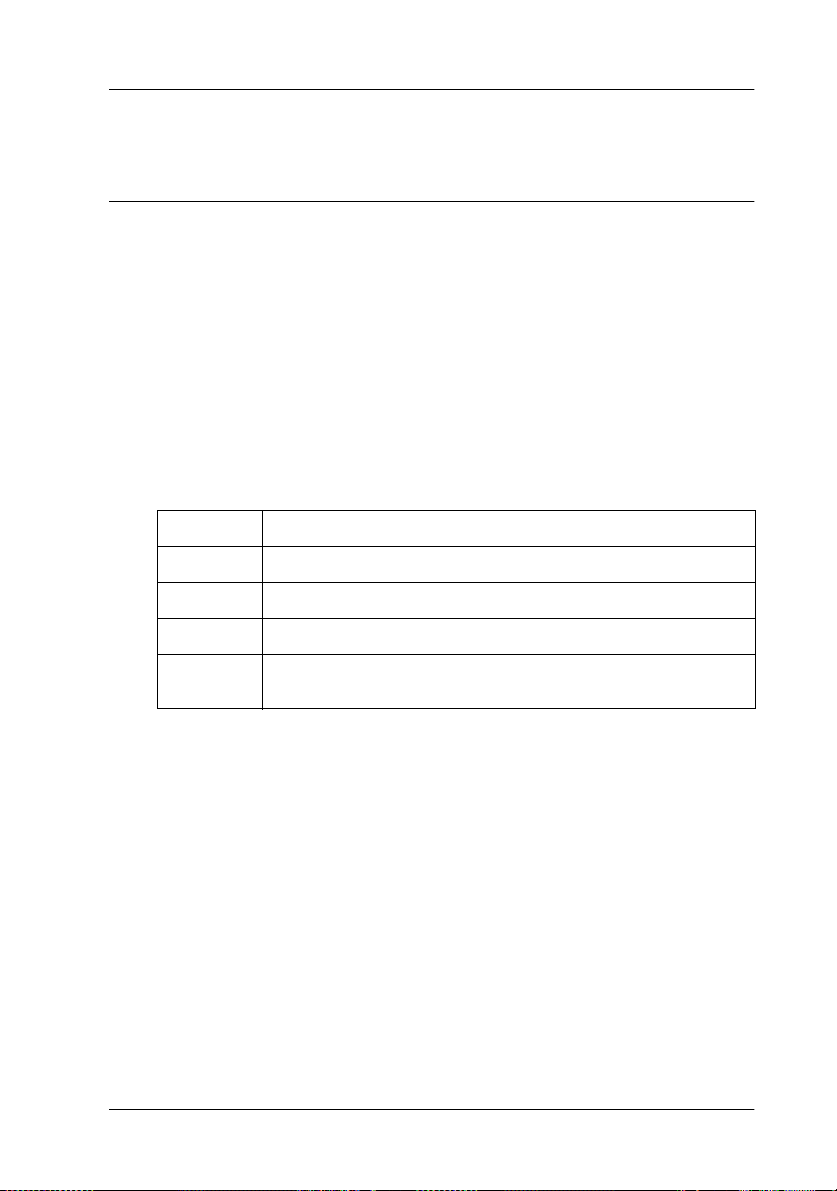
Izpisovanje v operacijskem sistemu Windows
Predstavitev programske opreme tiskalnika
Med programsko opremo, ki je priložena tiskalniku, boste našli gonilnik
za tiskalnik ter nekaj dodatnih podpornih programov. S pomočjo
gonilnika lahko izbirate med veliko nastavitvami, s katerimi lahko
dosegate najboljše rezultate, podporni programi pa bodo pomagali
tiskalnik kontrolirati in vzdrževati vrhunsko kakovost tiskalnikovega
delovanja.
Nastavitve gonilnika tiskalnika in podporni programi tiskalnika najdete
v menijih programske opreme tiskalnika, prikazanih spodaj.
Meni Nastavitve in podporni programi
Main Media Type, Mode, Ink, Print Preview
Paper Paper Size, Copies, Orientation, Printable Area
Layout Reduce/Enlarge, Multi-Page, Watermark
Utility EPSON Status Monitor 3, Nozzle Check, Head Cleaning, Print Head
Alignment, Speed & Progress
Dostop do programske opreme tiskalnika
Do programske opreme tiskalnika lahko dostopate iz večine Windows
podpornih programov ali iz menija Start.
Kadar do programske opreme tiskalnika dostopate iz Windows
podpornih programov, bodo nastavitve, ki jih določite, vplivale samo na
trenutni podporni program, ki ga uporabljate.
Kadar do programske opreme tiskalnika dostopate iz menija Start ali
preko orodne vrstice, bodo nastavitve, ki jih določite, vplivale na vse
Windows podporne programe.
Izpisovanje v operacijskem sistemu Windows
27
Page 28
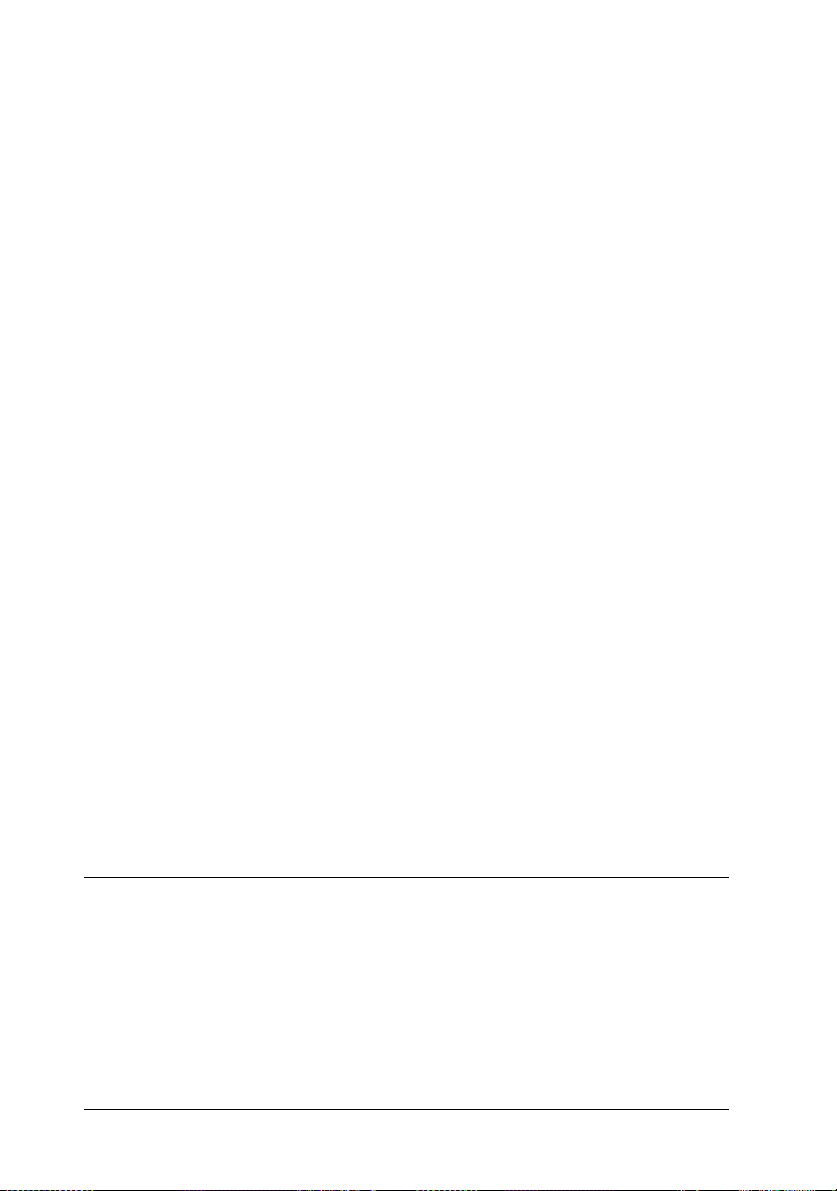
Dostop iz Windows aplikacij
Za dostop do programske opreme tiskalnika sledite spodnjim navodilom.
1. V meniju File kliknite Print ali Print Setup.
2. V pogovornem oknu, ki se odpre, kliknite Tiskalnik (Printer),
Nastavitev (Setup), Lastnosti (Properties) ali Možnosti (Options).
Možne so tudi kombinacije teh tipk. Odpre se okno programske
opreme tiskalnika.
Dostop preko menija Start
Za dostop do programske opreme tiskalnika sledite spodnjim navodilom.
1. Kliknite Start, izberite Nastavitve (Settings), nato kliknite Tiskalniki
(Printers).
2. Uporabniki Windows Me, 98 in 95 izberite vaš tiskalnik, nato v
meniju File kliknite Lastnosti (Properties).
Uporabniki Windows 2000 izberite vaš tiskalnik, nato v meniju File
kliknite Printing Preferences.
Zažene se programska oprema tiskalnika.
Dostop preko orodne vrstice
Z desno miškino tipko v orodni vrstici kliknite ikono tiskalnika, nato
izberite Printer Settings.
Izbiranje nastavitev v meniju Main
V meniju Main lahko izberete nastavitve Media Type, Mode, Ink in Print
Preview. Napotite se do primernega odstavka v nadaljevanju.
28
Izpisovanje v operacijskem sistemu Windows
Page 29
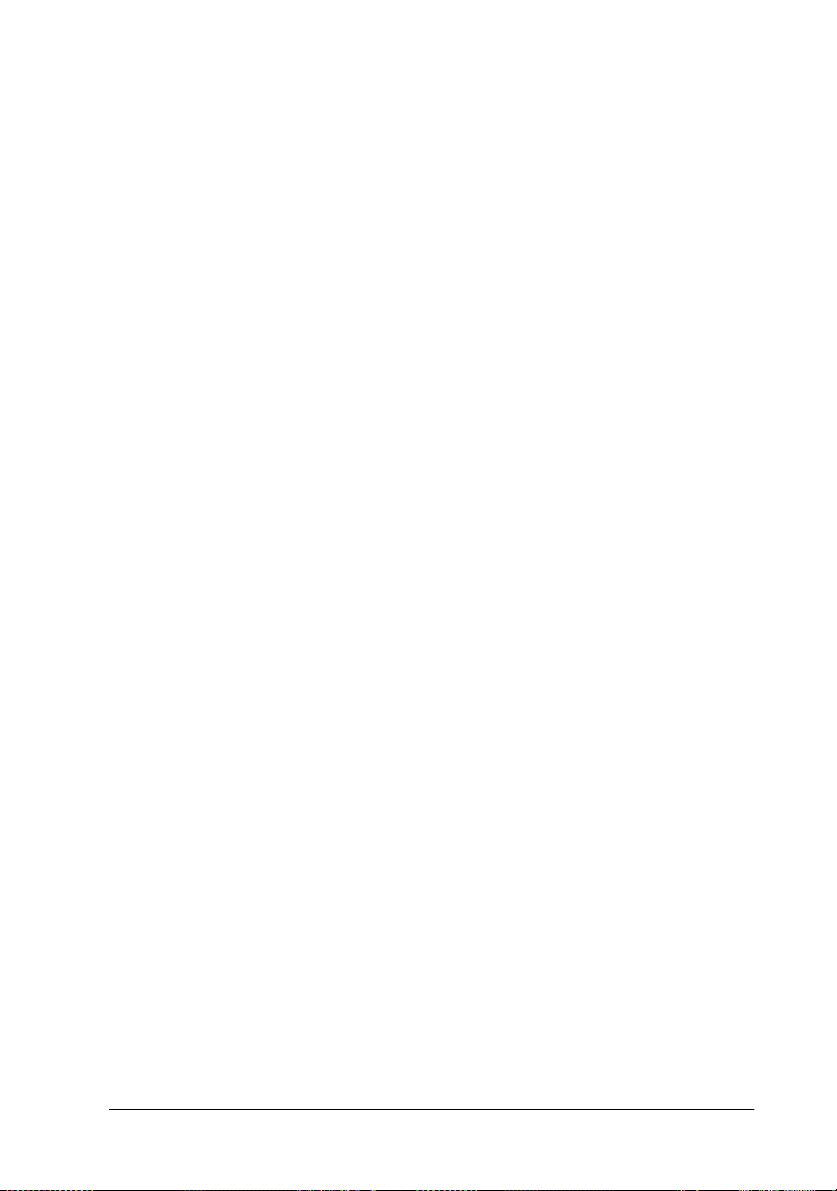
Izbira nastavitev Media Type
Ker je od nastavitev Media Type odvisna dosegljivost ostalih nastavitev,
najprej izberite te nastavitve.
V meniju Main izberite skupino Media Type, ki ustreza uporabljenem
mediju. V seznamu na naslednjih straneh je našteta večina EPSON-ovih
posebnih medijev - poiščite tip papirja, ki ga uporabljate, za Media Type
pa izberite ustrezno skupino.
Izpisovanje v operacijskem sistemu Windows
29
Page 30
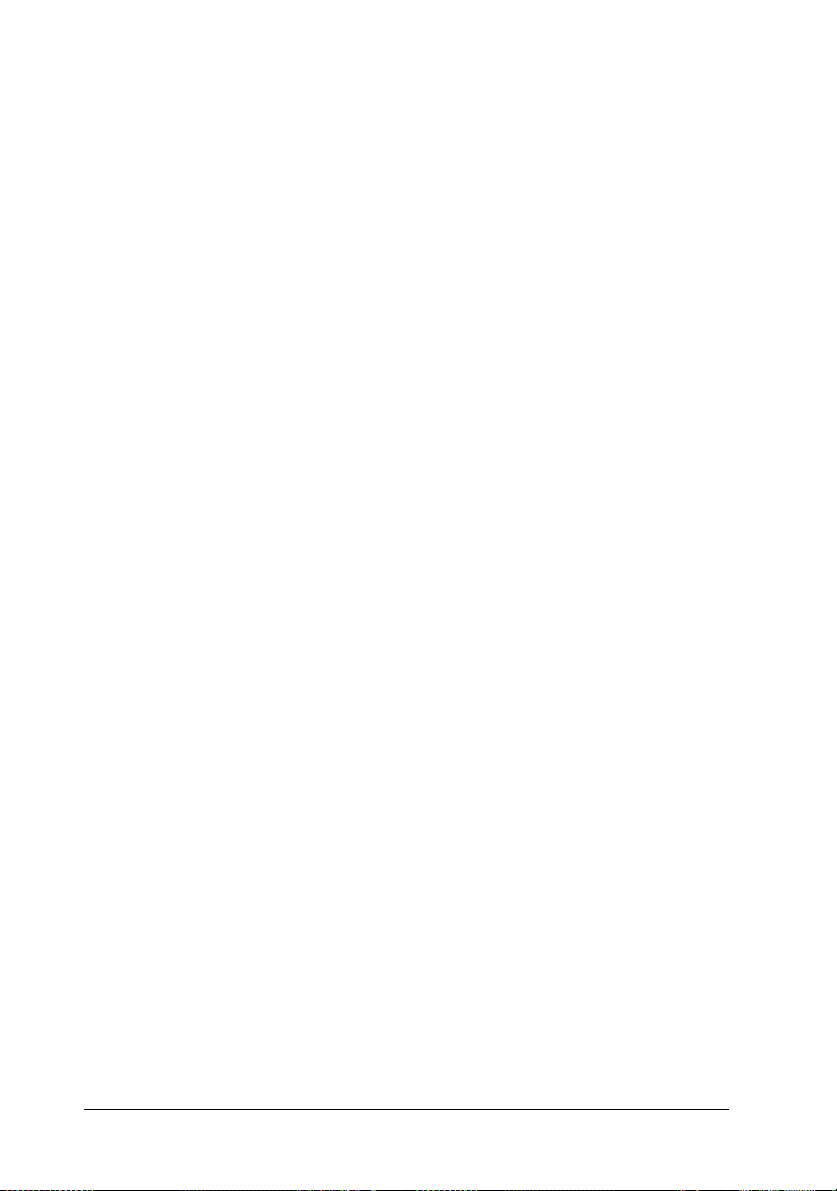
Plain Paper
Plain paper
Envelopes
EPSON Premium Ink Jet Plain Paper (A4) S041214
360 dpi Ink Jet Paper
EPSON 360 dpi Ink Jet Paper (A4) S041059
EPSON 360 dpi Ink Jet Paper (Letter) S041060
EPSON Iron-On Cool Peel Transfer Paper (A4) S041154
EPSON Iron-On Cool Peel Transfer Paper (Letter) S041153
Photo Quality Ink Jet Paper
S041025
S041028
S041155
30
EPSON Photo Quality Ink Jet Paper (A4) S041061
S041026
EPSON Photo Quality Ink Jet Paper (Letter) S041062
S041029
EPSON Photo Quality Ink Jet Paper (Legal) S041067
S041048
EPSON Photo Quality Ink Jet Card (A6) S041054
EPSON Photo Quality Ink Jet Card (5 x 8") S041121
EPSON Photo Quality Ink Jet Card (8 x 10") S041122
Izpisovanje v operacijskem sistemu Windows
Page 31

EPSON Photo Quality Self Adhesive Sheet (A4) S041106
EPSON Ink Jet Note Cards A6
(s pisemskimi ovojnicami)
EPSON Ink Jet Greeting Cards 5 x 8"
(s pisemskimi ovojnicami)
EPSON Ink Jet Greeting Cards 8 x 10"
(s pisemskimi ovojnicami)
S041147
S041148
S041149
Izpisovanje v operacijskem sistemu Windows
31
Page 32

Matte Paper-Heavyweight
EPSON Matte Paper-Heavyweight (A4) S041256
EPSON Matte Paper-Heavyweight (Letter) S041257
Photo Paper
EPSON Photo Paper (A4) S041140
EPSON Photo Paper (Letter) S041141
EPSON Photo Paper (4 x 6") S041134
EPSON Photo Paper (100 x 150 mm) S041255
EPSON Photo Paper (200 x 300 mm) S041254
EPSON Panoramic Photo Paper (210 x 594 mm) S041145
EPSON Photo Paper Cards (A4) S041177
S041258
S041259
Photo Quality Glossy Film
EPSON Photo Quality Glossy Film (A4) S041071
EPSON Photo Quality Glossy Film (Letter) S041072
EPSON Photo Quality Glossy Film (A6) S041107
EPSON Photo Stickers 16 (A6) S041144
EPSON Photo Stickers 4 (A6) S041176
32
Izpisovanje v operacijskem sistemu Windows
Page 33

Ink Jet Transparencies
EPSON Ink Jet Transparencies (A4) S041063
EPSON Ink Jet Transparencies (Letter) S041064
Opomba:
Vse zgoraj naštete vrste papirja niso na voljo na vseh tržiščih. Za
najnovejše informacije o dosegljivih medijih kontaktirajte vašega
prodajalca tiskalnika.
Izbira različnega načina izpisovanja (nastavitve Mode)
Nastavitve Mode v meniju Main omogočajo tri načine različnega načina
izpisovanja, ki so razložene spodaj.
Automatic Ta način omogoča hiter in lahek začetek izpisovanja.
PhotoEnhance S tem načinom lahko izbirate med različnimi
prednastavitvami, ki so namenjene izpisovanju fotografij.
Custom S tem načinom lahko ročno določite podrobne parametre
izpisovanja.
Izpisovanje v operacijskem sistemu Windows
33
Page 34

Uporaba samodejnega načina (Automatic)
Kadar je v meniju Main za nastavitev Mode izbrana možnost Automatic,
programska oprema tiskalnika samodejno izbere vse nastavitve glede na
tip medija, ki ga uporabljate in način tiskanja.
Opomba:
❏ Glede na izbrani medij v seznamu Media Type (ko je izbrana
možnost Automatic), se lahko prikaže drsnik pod tipko Custom, ki
omogoča izbiro nastavitev kvalitete ali hitrosti (Quality ali Speed).
Če je kakovost izpisanega dokumenta zelo pomembna, izberite
Quality, drugače pa Speed.
❏ V večini Windows podpornih programov lahko določite velikost in
postavitev strani - te nastavitve pa včasih izpodrinejo nastavitve v
gonilniku tiskalnika. Kakorkoli že, če vaš podporni program ne
podpira teh nastavitev, preverite nastavitve v meniju Paper
programske opreme tiskalnika.
34
Izpisovanje v operacijskem sistemu Windows
Page 35

Uporaba načina PhotoEnhance
V načinu Photo Enhance lahko izbirate med vrsto prednastavitev, ki
vplivajo na izpisovanje fotografij. Vedeti pa je treba, da se s
spreminjanjem nastavitev Photo Enhance spreminjajo samo lastnosti
izpisa, izvorna slika pa ostane nedotaknjena.
Opomba:
❏ Ta nastavitev je na voljo le, če izpisujete 16, 24 ali 32-bitne barvne
dokumente.
❏ Izpisovanje z vključeno funkcijo Photo Enhance lahko nekoliko
upočasni izpisovanja; vse skupaj je odvisno predvsem od hitrosti
vašega računalnika in od količine fotografij v dokumentu, ki ga
izpisujete.
Izbirate lahko med naslednjimi prednastavitvami.
Standard Standardna korekcija, primerna za večino fotografij.
People Najbolje za izpisovanje fotografij ljudi.
Priporočamo, da to možnost preizkusite kot prvo.
Izpisovanje v operacijskem sistemu Windows
35
Page 36

Nature Najboljše za zunanje posnetke npr. gora, neba in morja.
Soft Focus Foto grafije bodo izgledale, kot bi bi le posnete s pomočjo "Soft
Sepia Fotografija se izpiše v nekoliko starinskem, rjavo belem
Focus" objektivov.
odtenku.
Če izpisujete slike, posnete z digitalno napravo, lahko izberete možnost
"Digital Camera Correction", ki močno izboljša kakovost izpisa takšnih
slik.
Uporaba načina Custom
Z izbiro načina Custom lahko ročno določite podrobne parametre
izpisovanja ali pa prednastavljene nastavitve, ki so izbrane za izpis teksta
in grafov. Izdelate lahko tudi lasten sistem nastavitev in jih shranite pod
poljubnim imenom za kasnejšo uporabo.
36
Izpisovanje v operacijskem sistemu Windows
Page 37

Privzete nastavitve omogočajo:
Nastavitve Opis
ICM Ta metoda samodejno prilagodi barve izpisa glede na
sRGB Ta metoda je najboljša za prilagoditev barve z ostalimi
vir. ICM pomeni "Image Color Matching".
sRGB napravami.
Ko izberete nastavitev Custom, se ostale nastavitve, kot so Print Quality,
Halftoning in Color Adjustment nastavijo samodejno. Spremembe teh
nastavitev so prikazane na levi strani menija Main.
Za izbiro nastavitev Custom, sledite navodilom.
1. V meniju Main izberite Custom v nastavitvi Mode.
2. S seznama nastavitev Custom izberite najprimernejšo nastavitev za
tip dokumenta ali slike, ki jo želite izpisati.
3. Pred izpisom preverite nastavitve Media Type in Ink nastavitve, ker
so jih lahko izbrane nastavitve Custom popačile.
Uporaba naprednih nastavitev (Advanced settings)
Nastavitev Advanced v pogovornem oknu Advanced omogoča popoln
nadzor nad vsemi parametri izpisovanja. Ta sistem nastavitev uporabite,
če bi se radi poigrali z raznimi načini izpisovanja oz. če potrebujete
natančen nadzor nad vsemi parametri izpisa. Ko boste zadovoljni z
vašimi novimi nastavitvami, jih lahko poimenujete in jih dodate v
seznam nastavitev Custom v meniju Main.
Za določanje Advanced nastavitev sledite navodilom v nadaljevanju.
Opomba:
Okenca programske opreme tiskalnika, ki so prikazana na teh straneh,
veljajo za Windows 98 in 95. Okenca programske opreme tiskalnika za
Windows Me in 2000 se rahlo razlikujejo.
Izpisovanje v operacijskem sistemu Windows
37
Page 38

1. V meniju Main za nastavitev Mode izberite Custom in kliknite
Advanced. Odpre se pogovorno okno Advanced.
2. Izberite tip medija (Media Type), na katerega želite izpisovati.
3. Izberite barvno (Color) ali črno - belo (Black) izpisovanje (Ink
setting).
4. Določite nastavitev Print Quality.
5. Če je potrebno, spremenite še ustrezne druge nastavitve.
Podrobnosti o tem lahko preberete v Online pomoči.
Opomba:
❏ Nastavitev Photo Enhance vpliva samo na fotografije v
dokumentu, ne pa tudi na besedila in grafe. Npr. če s seznama
Tone izberete Monochrome (dosegljiv, ko je izbran
38
PhotoEnhance)
Monochrome (črno - belem) načinu. Če je v dokumentu kakršno
koli barvno besedilo ali graf, se bo le-to izpisalo običajno - torej
v barvah.
Izpisovanje v operacijskem sistemu Windows
se bodo le fotografije v dokumentu izpisale v
Page 39

❏ Nekatere možnosti so vedno vključene oz. izključene z ozirom
na nastavitve Media Type, In in Print Quality.
6. Če želite vaše nastavitve potrditi in se vrniti v meni Main, kliknite
OK. Če pa se želite vrniti v meni Main ne da bi potrdili vaše
nastavitve, kliknite Cancel. Da bi shranili nastavitve, sledite
navodilom v nadaljevanju.
Shranjevanje in odstranjevanje lastnih nastavitev
Če želite lastne nastavitve v seznamu nastavitev Custom shraniti,
kliknite Save Settings v pogovornem oknu Advanced. Odpre se
pogovorno okno Custom Settings.
V tekstovno okence Name vpišite ime lastne nastavitve in kliknite tipko
Save. Vaša nastavitev bo dodana seznamu Custom.
Opomba:
❏ Pri imenovanju lastnih nastavitev ne morete izbrati imena, ki je
enako imenu prednastavljenih EPSON-ovih Custom nastavitev ali
"color-matching" barvnih profilov.
❏ Nastavitev ready-made ali color-matching metod ne morete izbrisati
iz seznama nastavitev Custom.
Izpisovanje v operacijskem sistemu Windows
39
Page 40

Za brisanje nastavitve iz seznama nastavitev Custom izberite željeno
nastavitev v pogovornem oknu nastavitev Custom in kliknite Delete.
Uporaba shranjenih nastavitev
Za uporabo shranjenih nastavitev, v meniju Main in nastavitvi Mode
izberite Custom, nato izberite nastavitev v seznamu Custom.
Uporaba nastavitev črnila (Ink setting)
Da bi izbrali nastavitev črnila, kliknite Color za barvni izpis ali Black za
črno - bel oziroma "grayscale" izpis.
Predogled izpisa
Ko si želite ogledati dokument pred izpisom, v meniju Main izberite
nadzorno okno Print Preview.
40
Izpisovanje v operacijskem sistemu Windows
Page 41

Ko tiskalniku pošljete željeni izpis, se odpre okno EPSON Print Preview,
v katerem lahko pred izpisom po potrebi naredite nekaj popravkov.
Orodna vrstica EPSON Print Preview vsebuje nekaj tipk ikon, ki jih
lahko uporabljate za naslednje funkcije.
Drag ´n´ Drop Tipko kliknite, ko želite izbrati in premikati
Zoom S klikom na tipko se stran v predogledu poveča
Fit To Scre en S klikom na tipko predogled no stran povečate na
Maximum
Zoom
Printable Area
On/Off
Watermark S klikom na tipko se odpre pogovorno okno
vodni žig.
ali pomanjša.
velikost okna.
S klikom na tipko prikažete stran v maksimalni
velikosti.
Klik tipke prikaže natisljivo območje. Vse, kar
se nahaja izven tega območja, ne bo natisnjeno.
Watermark Settings, kjer lahko dokumentu
dodate vodne žige ali pa spremenite katere koli
trenutne watermark nastavitve.
Izpisovanje v operacijskem sistemu Windows
41
Page 42

Reset
Watermark
S klikom na tipko povrnete vse nastavitve
watermark na vrednosti, kakršne so bile, preden
se je prvič odprlo pogovorno o kno EPSON Print
Preview. Če niste spremenili noben e nastavitve,
ta funkcija ni dosegljiva.
Previous Page S klikom na tipko se na zaslonu prikaže prejšna
Next Page S klikom na tipko se na zaslonu prikaže
stran. Če prejšnja stran ne obstaja, ta funkcija ni
dosegljiva.
naslednja stran. Če naslednja stran ne obstaja, ta
funkcija ni dosegljiva.
S predogledanim dokumentom lahko ravnate na različne načine:
❏ Izberite in predoglejte katero koli posamezno stran.
❏ Povečajte ali pomanjšajte velikost predogledanega okna.
❏ Povečajte predogledan dokument. To naredite s klikom na View in
nato Magnify, da odprete okno Magnify, ki poveča površino
predogledanega dokumenta, očrtanega z rdečim robom. S
premikanjem rdečega roba lahko določite, kateri del dokumenta naj
bo povečan.
❏ Oglejte si posamezne strani, iz katerih sestavite poster. Okno Poster
se odpre samodejno, ko tiskalniku pošljete željeni izpis, medtem ko
je v meniju Layout za opcijo Multi-Page izbran Poster. Iz tega okna
si lahko ogledate posamezno stran, ki je del postra. To pogovorno
okno lahko odprete tudi s klikom na View in nato Poster.
❏ Potrdite vodni žig. Vodni žig, ki ste ga izbrali, je na zaslonu prikazan
v predogledni sliki.
❏ Določite katere strani dokumenta bi radi izpisali. Da bi stran dodali
ali odstranili, v seznamu na levi strani predoglednega okna kliknite
ikono page, nato pa jo odstranite ali dodajte z uporabo ukazov v
meniju Print Options. Ukazi v meniju Print Options so naslednji:
42
Add page Da bi na seznam za izpis strani dodali označeno
Izpisovanje v operacijskem sistemu Windows
stran, kliknite tipko.
Page 43

Remove page Da bi s seznama za izpis strani odstranili
označeno stran, kliknite tipko.
Ko ste dokument predogledali, za izpis dokumenta kliknite Print ali
Cancel za preklic izpisa.
Določanje nastavitev v meniju Paper
Da bi spremenili velikost papirja, uporabite nastavitve v meniju Paper,
nastavite število kopij in drugih parametrov, določite orientacijo papirja
in prilagodite površino izpisa.
V meniju Paper lahko izbirate sledeče nastavitve:
Paper Size Izberite velikost papirja, na katerega nameravate izpisovati.
Dodate lahko tudi velikost papirja po meri.
Copies Izberite število kopij, ki jih želite izpisati. Izberete lahko Collate
za izpis po en set ali Reve rse Order za izpis dokumenta od zadnje
strani proti prednji.
Izpisovanje v operacijskem sistemu Windows
43
Page 44

Orientation S pomočjo te nastavitve lahko določate smer izpisa: Portrait
(Pokončno) ali Landscape (Ležeče). Če želite izpisovati bližje
spodnjemu robu papirja, izberite nadzorno okno Rotate by 180
degrees.
Printable Area Da bi povečali izpislno površino, uporabite opcije v oknu
Printable Area.
Če želite izpis centrirati na stran, izberite Center. Če pa želite
povečati površino izpisovanja, izberite Maximum.
Opomba:
❏ Ko je za nastavitev Printable Area izbran Maximum, lahko kakovost
na robovih izpisa upade . To nastavitev uporabite pred izpisom
večjih izpisnih nalog in izpišite stran papirja, da se prepričate o
kakovosti izpisa.
❏ Kadar je za nastavitev Printable Area izbrana možnost Maximum,
se prepričajte, da vstavljen papir v podajalec papirja ni zmečkan ali
zvit.
Določanje nastavitev v meniju Layout
V meniju Layout lahko določite Reduce/Enlarge, Multi-Page in
Watermark nastavitve. Preberite navodila v nadaljevanju.
44
Izpisovanje v operacijskem sistemu Windows
Page 45

Uporaba nastavitev Reduce/Enlarge
Da bi vaš dokument prilagodili velikosti papirja, na katerega boste
izpisovali, v meniju Layout uporabite opcijo Reduce/Enlarge.
Izbirate lahko med naslednjimi možnostmi.
Fit to Page Proporcionalno povečuje ali zmanjšuje velikost
dokumenta, da se prilega velikosti papirja, ki ste jo
izbrali v seznamu Output Paper Size.
Custom Omogoča, da ročno povečate ali zmanjšate sliko.
Kliknite puščico ob oknu Scale in izberite
povečavo/pomanjšavo od 10% do 400%.
Uporaba nastavitev Multi-Page
Z izbiro nadzornega okna Multi-Page lahko izbirate med nastavitvami
N-up in Poster. Preberite navodila v nadaljevanju.
Izpisovanje v operacijskem sistemu Windows
45
Page 46

Uporaba nastavitve N-up
Da bi na en list papirja izpisali dve ali štiri strani vašega dokumenta,
izberite N-up za Multi-Page nastavitev v meniju Layout.
Ko je izbrana nastavitev N-up, lahko določite naslednje možnosti:
46
2 Pages
4 Pages
Page Order Odpre pogovorno okno Print Layout, ki omogoča
Print page frames Omogoča izpisovanje okvirja okoli vsake posamezne
Izpiše dve ali štiri strani dokumenta na en list papirja.
določanje vrstnega reda, v katerem bodo strani izpisane
na papir. Nekatere nastavitve so lahko nedosegljive;
odvisno od izbire orientacije v meniju Paper.
strani, ki jo izpišete na papir.
Izpisovanje v operacijskem sistemu Windows
Page 47

Uporaba nastavitev Poster
Posamezeno stran dokumenta lahko povečate tako, da bo izpisana na 4,
9 ali 16 listih papirja. Za nastavitvi Multi-Page izberite Poster, če želite
izpisovati fotografije v velikosti posterja.
Da bi uredili izgled vašega postra, kliknite tipko Settings. Odpre se
pogovorno okno Poster Settings.
Uporabljate lahko naslednje nastavitve.
Print Cutting
Guides
Overlapping
Alignment Marks
Izberite to nastavitev, da vključite opcijo "cutting guide" za
izpis vodilnih črt, ki bodo služile za izrez in sestavljanje
plakata.
Vključi rahlo prekrivanje med posameznimi listi, tako da
sliko lažje sestavite.
Izpisovanje v operacijskem sistemu Windows
47
Page 48

Trim Lines Izpiše mejne črte, ki služijo za urejevanje strani.
Če želite izpisati le posamezne dele plakata, kliknite na tiste segmente,
ki jih ne želite izpisati in izberite OK. Pogovorno okno Poster Settings
se zapre.
Uporaba nastavitev Watermark
Za izpis vodnega žiga na vaš dokument v meniju Layout kliknite v okno
Watermark in izberite vodni žig.
48
Izpisovanje v operacijskem sistemu Windows
Page 49

Možno je dodajanje lastnih vodnih žigov (slikovnih ali tekstovnih) v
seznam Watermark. Da bi vodni žig dodali, kliknite tipko Add/Del.
Odpre se naslednje pogovorno okno.
Postopek izdelave vodnega žiga je opisan v nadaljevanju.
Izdelava grafičnega vodnega žiga
Če želite izdelati grafičen vodni žig, ravnajte po spodnjih navodilih.
1. Izberite BMP.
2. Da določite bitno sliko, ki jo želite uporabiti, kliknite tipko Browse
in nato OK.
3. V okno Name vpišite ime novega vodnega žiga in kliknite Save. Za
vrnitev v meni Layout kliknite OK.
Izpisovanje v operacijskem sistemu Windows
49
Page 50

Izdelava tekstovnega vodnega žiga
Če želite izdelati tekstovni vodni žig, ravnajte po navodilih v
nadaljevanju.
1. Izberite Text.
2. V tekstovno okno vpišite svoj tekst. Tekst, ki ga vpišete, bo izbran
tudi za naslovno ime vodnega žiga.
3. Če želite ime vodnega žiga spremeniti, vtipkajte novo ime v
tekstovno okno Name in kliknite Save. Za vrnitev v meni Layout
kliknite OK.
Urejanje izgleda vodnega žiga
Za ureditev izgleda vašega vodnega žiga sledite spodnjim navodilom.
1. Z menija Layout v seznamu Watermark izberite željen vodni žig.
2. Kliknite tipko Settings. Odpre se sledeče pogovorno okno.
50
Izpisovanje v operacijskem sistemu Windows
Page 51

3. Prepričajte se, da s seznama Watermark izberete primeren vodni žig,
nato določite nastavitve Color, Position, Density, Size, Font, Font
Style in Angle. Spremembe nastavitev so vidne na levi strani
pogovornega okna.
4. Ko končate s spreminjanjem nastavitev, kliknite OK.
Uporaba podpornih programov tiskalnika
S pomočjo priloženih EPSON-ovih podpornih programov lahko
preverite trenutno stanje vašega tiskalnika in opravite drobna
vzdrževanja tiskalnika preko računalnika.
Za uporabo teh podpornih programov v programski opremi tiskalnika
kliknite jeziček Utility, nato kliknite tipko podpornega programa, ki ga
želite uporabljati.
Izpisovanje v operacijskem sistemu Windows
51
Page 52

Opomba:
❏ Črka v oklepaju poleg imena posameznega podpornega programa
označuje bližnjico do tega programa. Posamezen podporni program
zaženete s tem, da pritisnete tipko Alt in ustrezno črko, ki se nahaja
v oklepaju.
❏ Če je vaš tiskalnik priklopljen na računalnik preko mreže, ne
uporabljajte podpornih programov Nozzle Check, Head Cleaning
ali Print Head Alignment.
❏ Med potekom izpisovanja ne uporabljajte podpornih programov
Nozzle Check, Head Cleaning ali Print Head Alignment, v
nasprotnem primeru lahko pride do poškodbe izpisa.
Podporni program EPSON Status Monitor 3
Podporni program EPSON StatusMonitor 3 vas oskrbuje z
informacijami o stanju tiskalnika, kot npr. količino črnila v kasetah,
hkrati pa opozarja na morebitne nepravilnosti.
Ta podporni program je dosegljiv, ko sta izpolnjena naslednja pogoja:
❏ Tiskalnik je priključen neposredno na računalnik preko paralelnega
ali USB vmesnika.
❏ Vaš sistem podpira komunikacije "bidirectional".
Nozzle Check
S pomočjo podpornega programa lahko preverite, ali niso morda
zamašene brizgalne šobe. Zaženite ga, če opazite občuten padec
kakovosti izpisa oz. po čiščenju pisalnih glav (s tem preverite, ali so
pisalne glave ustrezno očiščene). Če s pomočjo izpisanega vzorca
ugotovite, da je potrebno čiščenje pisalne glave, lahko zaženete program
Head Cleaning neposredno preko podpornega programa Nozzle Check.
52
Izpisovanje v operacijskem sistemu Windows
Page 53

Head Cleaning
S pomočjo podpornega programa lahko očistite pisalno glavo tiskalnika.
Če opazite občuten padec kakovosti izpisa, boste morda morali očistiti
pisalno glavo. Sprva uporabite podporni program Nozzle Check, da
ugotovite, ali je res potrebno čiščenje pisalne glave. Do podpornega
programa Nozzle Check lahko dostopate neposredno preko podpornega
programa Head Cleaning.
Print Head Alignment
Podporni program Print Head Alignment poravna pisalno glavo. Ta
podporni program izberite, če opazite, da izpisane navpične in
vodoravne črte niso poravnane. Ravnajte po navodilih na zaslonu.
Ko podporni program Print Head Alignment zaženete, tiskalnik izpiše
vzorce izpisa, ki jih uporabite, da preverite poravnanost pisalne glave.
Tu je prikazan vzorec izpisa.
Izpisovanje v operacijskem sistemu Windows
53
Page 54

Z vsakega vzorca na testnem listu papirja izberite navpično črto, ki je
najbolje poravnana. Za vsak vzorec izberite ustrezno številko črte s
primernega okna drop-down v pogovornem oknu Print Head Alignment,
nato kliknite Finish, da se uveljavijo nove nastavitve.
Opomba:
Če ne najdete črte, ki je poravnana pravilno, izberite številko črte, ki je
najbliže pravilni črti in kliknite Realignment. Črte, ki ste jih izbrali, se
bodo natisnile na sredino (številka 8) in testni vzorec se bo ponovno
izpisal.
54
Izpisovanje v operacijskem sistemu Windows
Page 55

Hitrost in napredovanje (Speed & Progress)
V spodnjem pogovornem oknu lahko določite nastavitve v zvezi s
hitrostjo in napredovanjem izpisa.
Na voljo so sledeče nastavitve.
Opomba:
Specifične nastavitve, dosegljive v programski opremi tiskalnika, se
razlikujejo glede na model tiskalnika in na verzijo operacijskega sistema
Windows, ki ga trenutno uporabljate.
High Speed Copies
Če želite izpisovati več enakih kopij vašega dokumenta hitreje, vključite
možnost High Speed Copies. Ta možnost pohitri izpis z uporabo trdega
diska za predpomnilnik.
EPSON Printer Port
Za modele tiskalnikov, ki uporabljajo paralelne vmesnike, lahko
pohitrite prenos podatkov z izbiro EPSON Printer Port-a.
Izpisovanje v operacijskem sistemu Windows
55
Page 56

Uporabniki paralelnih vmesnikov lahko povečajo hitrost izpisa, tako da
omogočijo DMA prenos.
Always spool RAW datatype (za Windows 2000)
To nadzorno okno označite, kadar želite za izpis uporabiti format RAW
namesto EMF (ki je privzeta nastavitev v Windowsih NT/2000).
Funkcijo vključite, če se s privzetimi nastavitvami dokument ne izpiše
pravilno.
Zapis podatkov v formatu RAW zahteva manj sistemskih sredstev, kot
format EMF, zato se z izbiro nadzornega okna "Always spool RAW
datatype" lahko odpravijo nekatere težave (pomanjkanje prostora na
disku, počasnost izpisovanja, itd).
Opomba:
Ko je izbran format RAW, se lahko prikaz poteka izpisovanja,
izpisanega v podpornem programu Progress Meter nekoliko razlikuje od
dejanskega stanja.
56
Izpisovanje v operacijskem sistemu Windows
Page 57

Nadzor delovanja (Monitoring Preferences)
S klikom na tipko se odpre pogovorno okno Monitoring Preferences, v
katerem lahko določate nastavitve podpornega programa EPSON Status
Monitor 3.
Spreminjate lahko naslednje nastavitve:
Select
Notification
Select
Shortcut Icon
Prikaže opozorilo Error trenutne nastavitve.
Izberite primerno na dzorno okno, da določite tipe napak, za katere
bi radi sprejeli sporočilo. Če želite biti ob sporočilu err or obveščeni
tudi z zvočnim alarmom, izberite nadzorno okno Alert.
Opomba:
Če želite vse Select Notification nastavitve vrniti v začetno stanje,
kliknite tipko Default.
Če želite, da se ikona prikaže v opravilni vrstici, izberite nadzorni
kvadratek Shortcut Icon in izberite tip ikone, ki ga želite prikazati.
S klikom na ikono v opravilni vrstici lahko hitro zaženete pro gram
EPSON Status Monitor 3 ali pa ikono kliknite z desno tipko miške
za dostop do nekaterih podpornih programov tiskalnika.
Izpisovanje v operacijskem sistemu Windows
57
Page 58

Allow
monitoring of
shared
printers
Če je ta nadzorni kvadratek označen, lahko stanje tiskalnika
preverite tudi preko drugih računalnikov, povezanih v omrežje.
Dostop do informacij preko Online Pomoči
Programska oprema tiskalnika vsebuje obsežno Online pomoč, ki
zajema informacije in navodila za izpisovanje, delovanje gonilnika
tiskalnika in uporabo podpornih programov.
Dostop do pomoči iz uporabniškega programa
Odprite meni File in izberite Print ali Print Setup, potem kliknite Printer,
Setup, Options ali Properties. (Odvisno od podpornega programa,
mogoča je tudi kombinacija teh tipk). Kliknite tipko Help na dnu menija
Main, Paper, Layout ali Utility za pomoč, ki je povezana z elementi in
funkcijami posameznega menija.
Pomoč, ki je vezana na katerikoli element menija, lahko izberete tudi
tako, da kliknete željeni element z desno miškino tipko in izberete
What´s This
.
Dostop do pomoči preko menija Start
Kliknite tipko Start, zatem Programi (Programs) in Epson (za Windows
98 in 95) ali EPSON Printers (za Windows Me in 2000) in izberite
EPSON Stylus C40 Series Help oziroma EPSON Stylus C20 Series
Help. Na zaslonu se odpre okno s pomočjo.
58
Izpisovanje v operacijskem sistemu Windows
Page 59

Preverjanje stanja in nadzor nad izpisovanjem
Uporaba podpornega programa Progress Meter
Ko do tiskalnika pošljete podatke o izpisu, se na zaslonu odpre okno
Progress Meter, kot je prikazano spodaj.
Podporni program Progress Meter prikaže trenutno napredovanje izpisa
in obvešča o stanju tiskalnika, ko je med tiskalnikom in računalnikom
vzpostavljena dvosmerna komunikacija. Progress Meter tudi prikaže
koristne namige za boljše izpisovanje in sporočila o napakah. Napotite
se na primeren odstavek v nadaljevanju.
Preverjanje stanja in nadzor nad izpisovanjem
59
Page 60

Epsonovi namigi za izpisovanje
V okencu programa Progress Meter se izpisujejo namigi, s pomočjo
katerih lahko kar največ iztisnete iz programske opreme tiskalnika. Novo
navodilo se prikaže vsakih 30 sekund. Če želite podrobne informacije o
posameznem navodilu, kliknite tipko Details.
Sporočila Error
V kolikor med izpisovanjem pride do napake, se v novem oknu, na vrhu
okna Progress Meter izpiše sporočilo error.
Ko je črnila v kasetah malo ali ga zmanjka, se v oknu prikaže tipka How
to. S klikom na tipko How To vas bo podporni program Status Monitor
3 vodil skozi postopek menjave kasete s črnilom.
60
Preverjanje stanja in nadzor nad izpisovanjem
Page 61

Uporaba podpornega programa EPSON Spool
Manager
Program EPSON Spool Manager je podoben programu Windows Print
Manager. Če naenkrat sprejme več nalog, jih uredi v vrsto; v takšnem
vrstnem redu, kot jih je dobil. Ko naloga doseže vrh izpisne vrste, jo
program EPSON Spool Manager pošlje tiskalniku. S podpornim
programom EPSON Spool Manager si lahko ogledate informacije o
stanju izpisovanja nalog. Izbrane naloge lahko prekličete, ustavite ali
nadaljujete z izpisovanjem.
Opomba:
Program EPSON Spool Manager ni dosegljiv v Windows 2000.
Ko ste podatke o izpisovanju poslali tiskalniku, se v orodni vrstici
prikaže tipka EPSON Stylus C40 Series ali EPSON Stylus C20 Series.
Kliknite tipko, da odprete EPSON Spool Manager.
Uporaba podpornega programa EPSON Status
Monitor 3
S pomočjo podpornega programa EPSON Status Monitor 3 si boste
lahko zelo podrobno ogledali informacije o stanju tiskalnika.
Preverjanje stanja in nadzor nad izpisovanjem
61
Page 62

Opomba:
Preden začnete uporabljati program EPSON Status Monitor 3, preberite
datoteko README. Če želite odpreti to datoteko, kliknite Start,
Programs in nato EPSON ali EPSON Printers. Nato izberite EPSON
Stylus C40 Series ali EPSON Stylus C20 Series Readme.
Dostop do podpornega programa EPSON Status
Monitor 3
Za dostop do programa EPSON Status Monitor 3 obstajata dva načina:
❏ V orodni vrstici dvokliknite ikono v obliki tiskalnika.
❏ Odprite okno programske opreme tiskalnika, kliknite jeziček Utility
in tipko EPSON Status Monitor 3.
Ko zaženete podporni program EPSON Status Monitor 3, se odpre
spodnje okno.
Pregled informacij s podpornim programom EPSON
Status Monitor 3
Program EPSON Status Monitor 3 omogoča pregled naslednjih
informacij:
62
Preverjanje stanja in nadzor nad izpisovanjem
Page 63

❏ Trenutno stanje tiskalnika (Current Status):
V tem meniju lahko spremljate podrobne informacije o stanju
tiskalnika, na voljo pa je še grafični zaslonček in okno s sporočili.
Če zmanjka ali primanjkuje črnila, se v oknu EPSON Status
Monitor 3 prikaže tipka How to. Če tipko kliknete, se prikažejo
navodila za menjavo kasete s črnilom in pisalna glava se pomakne
v pozicijo za menjavo kasete s črnilom.
❏ Nivo količine črnila (Ink Levels):
V tem meniju si lahko ogledate grafični prikaz količine črnila v
kasetah in oceni, koliko strani bi še dalo izpisati. Za kasete s barvnim
črnilom je v tem oknu vedno izpisana količina barve v kaseti, ki je
najnižja izmed vseh.
❏ Tehnična podpora (Technical Support):
Če naletite na težave, kliknite tipko Technical Support v oknu
programa EPSON Status Monitor 3.
Preverjanje stanja in nadzor nad izpisovanjem
63
Page 64

64
Preverjanje stanja in nadzor nad izpisovanjem
Page 65

Izpisovanje s sistemom Macintosh
Predstavitev programske opreme tiskalnika
Med programsko opremo, ki je priložena tiskalniku, boste našli gonilnik
za tiskalnik ter nekaj dodatnih podpornih programov. S pomočjo
gonilnika lahko preprosto nadzorujete in nastavljate vse parametre
izpisovanja, podporni programi pa bodo pomagali vzdrževati vrhunsko
kakovost tiskalnikovega izpisa.
Nastavitve gonilnika in podporni programi tiskalnika so na voljo v
naslednjih pogovornih oknih.
Pogovorno
okno
Print Media Type, Mode, Copies, Pages, Ink
Page Setup Paper Size, Orientation, Rotate by 180 degrees, Double-Sided
Layout Fit to Page, Watermark, Multi-Page, Print Order
Utility EPSON Status Monitor 3, Nozzle Check, Head Cleaning, Print
Nastavitve in podporni programi
Printing, Reduce or Enlarge, Printable Area
Head Alignment, Configuration (pogovorno okno)
Naslednja pogovorna okna lahko dostopate, kot je opisano spodaj.
Pogovorno
okno
Print V meniju File podpornega programa kliknite Print ali Options v
Page Setup V meniju File podpornega programa kliknite Page Setup.
Layout V pogovornem oknu Print kliknite ikono Layout.
Utility V pogovornem oknu Print ali Page Setup kliknite ikono
Kako dostopati
Page Setup pogovornem oknu.
Utility.
Izpisovanje s sistemom Macintosh
65
Page 66

V nekaterih primerih so spodaj navedena pogovorna okna dosegljiva iz
pogovornega okna Print.
Pogovorno
okno
Background
Printing
Preview V pogovornem oknu Print kliknite ikono Preview, nato
Save File V pogovornem oknu Print kliknite ikono Preview, dokler se
Kako dostopati
V pogovornem oknu Print kliknite ikono
Printing.
kliknite Preview.
tipka Print ne spremeni v tipko Save File in kliknite tipko Save
File.
Background
Več informacij o programski opremi tiskalnika lahko dobite s klikom na
ikono Help v katerem koli pogovornem oknu v programski opremi
tiskalnika.
Če se ob uporabi programske opreme tiskalnika srečate s kakršnimi koli
težavami, si oglejte EPSONovo spletno stran "Technical Support".
Izbira nastavitev v Print pogovornem oknu
V Print pogovornem oknu lahko izbirate Media Type, Mode, Ink, Copies
in Pages nastavitve. Dostopate lahko tudi do drugih pogovornih oken,
kjer lahko nastavite čas izpisovanja, pregledate dokument pred izpisom
in shranite obdelane podatke v mapo.
Izbira nastavitev Media Type
Najprej s seznama Media Type izberite tip papirja, na katerega boste
izpisovali.
V pogovornem oknu Print izberite nastavitve Media Type za tisti tip
papirja, katerega ste vložili v tiskalnik. V seznamu na naslednji strani je
našteta večina EPSON-ovih posebnih medijev - poiščite tip papirja, ki
ga uporabljate, za Media Type pa izberite ustrezno skupino.
66
Izpisovanje s sistemom Macintosh
Page 67

Plain Paper
Plain paper
Envelopes
EPSON Premium Ink Jet Plain Paper (A4) S041214
360 dpi Ink Jet Paper
EPSON 360 dpi Ink Jet Paper (A4) S041059
EPSON 360 dpi Ink Jet Paper (Letter) S041060
EPSON Iron-On Cool Peel Transfer Paper (A4) S041154
EPSON Iron-On Cool Peel Transfer Paper (Letter) S041153
Photo Quality Ink Jet Paper
S041025
S041028
S041155
EPSON Photo Quality Ink Jet Paper (A4) S041061
S041026
EPSON Photo Quality Ink Jet Paper (Letter) S041062
S041029
EPSON Photo Quality Ink Jet Paper (Legal) S041067
S041048
EPSON Photo Quality Ink Jet Card (A6) S041054
EPSON Photo Quality Ink Jet Card (5 x 8") S041121
EPSON Photo Quality Ink Jet Card (8 x 10") S041122
Izpisovanje s sistemom Macintosh
67
Page 68

EPSON Photo Quality Self Adhesive Sheet (A4) S041106
EPSON Ink Jet Note Cards A6 (with envelopes) S041147
EPSON Ink Jet Greeting Cards 5 x 8"
(with envelopes)
EPSON Ink Jet Greeting Cards 8 x 10"
(with envelopes)
S041148
S041149
68
Izpisovanje s sistemom Macintosh
Page 69

Matte Paper-Heavyweight
EPSON Matte Paper-Heavyweight (A4) S041256
EPSON Matte Paper-Heavyweight (Letter) S041257
Photo Paper
EPSON Photo Paper (A4) S041140
EPSON Photo Paper (Letter) S041141
EPSON Photo Paper (4 x 6") S041134
EPSON Photo Paper (100 x 150 mm) S041255
EPSON Photo Paper (200 x 300 mm) S041254
EPSON Panoramic Photo Paper (210 x 594 mm) S041145
EPSON Photo Paper Cards (A4) S041177
S041258
S041259
Photo Quality Glossy Film
EPSON Photo Quality Glossy Film (A4) S041071
EPSON Photo Quality Glossy Film (Letter) S041072
EPSON Photo Quality Glossy Film (A6) S041107
EPSON Photo Stickers 16 (A6) S041144
EPSON Photo Stickers 4 (A6) S041176
Izpisovanje s sistemom Macintosh
69
Page 70

Ink Jet Transparencies
EPSON Ink Jet Transparencies (A4) S041063
EPSON Ink Jet Transparencies (Letter) S041064
Opomba:
Vse zgoraj naštete vrste papirja niso na voljo na vseh tržiščih. Za
najnovejše informacije o dosegljivih medijih, kontaktirajte EPSONove
prodajalne ali servise.
Izbira različnega načina izpisovanja (nastavitve Mode)
Nastavitve Mode v Print pogovornem oknu ponujajo tri načine
izpisovanja, kot je opisano spodaj:
Automatic Ta način omogoča hiter in lahek začetek izpisovanja.
PhotoEnhance S tem načinom lahko izbirate med različnimi
Custom S tem načinom lahko ročno določite podrobne parametre
prednastavitvami, ki so namenjene izpisovanju fotografij.
izpisovanja.
Uporaba samodejnega načina (Automatic)
Kadar je izbrana možnost Automatic v pogovornem oknu Print,
programska oprema tiskalnika samodejno izbere vse nastavitve glede na
tip medija, ki ga uporabljate in način tiskanja.
70
Izpisovanje s sistemom Macintosh
Page 71

Opomba:
Če izberete možnost samodejnega nastavljanja parametrov izpisovanja,
se bo v osrednjem predelu okna Print prikazal drsnik Quality - Speed
(kakovost-hitrost). Če je kakovost izpisanega dokumenta zelo
pomembna, izberite Quality, drugače pa Speed.
Uporaba načina PhotoEnhance
V načinu Photo Enhance lahko izbirate veliko "image-correction"
nastavitev, s katerimi lahko vplivate na izpisovanje fotografij. Vedeti pa
je treba, da se s spreminjanjem nastavitev Photo Enhance spreminjajo
samo lastnosti izpisa, izvorna slika pa ostane nedotaknjena.
Opomba:
❏ Ta nastavitev je na voljo le, če izpisujete 32-bitne barvne dokumente.
❏ Izpisovanje z vključeno funkcijo Photo Enhance lahko nekoliko
upočasni izpisovanja; vse skupaj je odvisno predvsem od hitrosti
vašega računalnika in od količine fotografij v dokumentu, ki ga
izpisujete.
Izbirate med naslednjimi prednastavitvami:
Standard Standardna korekcija, primerna za večino fotografij.
Priporočamo, da to možnost preizkusite kot prvo.
People Najbolje za izpisovanje fotografij ljudi.
Nature Najboljše za zunanje posnetke npr. gora, neba in morja.
Soft Focus Fotografije bodo izgledale, kot bi bile posnete s pomočjo "Soft
Focus" objektivov.
Izpisovanje s sistemom Macintosh
71
Page 72

Sepia Fotograf ija se izpiše v nekolik o starinskem, rjavo belem odtenku.
Izbira načina PhotoEnhance omogoči uporabo nadzornega okna Digital
Camera Correction. Če izpisujete slike, posnete z digitalno napravo,
izberite možnost Digital Camera Correction, ki močno izboljša kakovost
izpisa takšnih slik.
Uporaba načina Custom
Z izbiro načina Custom lahko uporabljate tudi seznam "Custom
Settings", v katerem lahko izberete že nastavljeno nastavitev, ki je
primerna za izpis teksta in grafov, lahko pa izberete način "ColorSync".
Izdelate lahko tudi lasten sistem nastavitev in jih shranite pod poljubnim
imenom za kasnejšo uporabo. Več o tem si preberite na naslednjih
straneh.
Privzete nastavitve omogočajo:
Color-matching
metoda
ColorSync ColorSync samodejno uskladi barve na izpisu z barvami na
Opis
zaslonu.
Ko izberete nastavitev Custom, se ostale nastavitve, kot so Print Quality,
Halftoning in Color Management nastavijo samodejno. Spremembe teh
nastavitev so prikazane na levi strani pogovornega okna Print.
Za izbiro nastavitev Custom sledite navodilom v nadaljevanju.
72
Izpisovanje s sistemom Macintosh
Page 73

1. V pogovornem oknu Print pod nastavitvijo Mode izberite Custom.
To omogoči seznam Custom Settings, ki se nahaja na desni strani
tipke Custom.
2. S seznama Custom nastavitev izberite najprimernejšo nastavitev za
tip dokumenta ali fotografijo, ki jo nameravate izpisati.
3. Potrdite, da so nastavitve Media Type in Ink v pogovornem oknu
pravilne.
Uporaba naprednih nastavitev (Advanced settings)
Nastavitev Advanced v pogovornem oknu Advanced omogoča popoln
nadzor nad vsemi parametri izpisovanja. Ta sistem nastavitev uporabite,
če bi se radi poigrali z raznimi načini izpisovanja oz. če potrebujete
natančen nadzor nad vsemi parametri izpisa. Ko boste zadovoljni z
vašimi novimi nastavitvami, jih lahko poimenujete in jih dodate v
seznam Custom nastavitev v pogovornem oknu Print.
Za določanje Advanced nastavitev sledite navodilom v nadaljevanju.
1. V Print pogovornem oknu za nastavitev Mode izberite Custom in
kliknite Advanced. Odpre se pogovorno okno Advanced.
2. V nastavitvi Media Type izberite tip medija, na katerega želite
izpisovati.
Izpisovanje s sistemom Macintosh
73
Page 74

3. Izberite barvno (Color) ali črno - belo (Black) izpisovanje
(nastavitev Ink).
4. Določite nastavite Print Quality.
5. Če je potrebno, spremenite še ustrezne druge nastavitve.
Podrobnosti o tem lahko preberete v Online pomoči.
Opomba:
❏ Nastavitev Photo Enhance vpliva samo na fotografije v
dokumentu, ne pa tudi na besedila in grafe. Npr. če s seznama
Tone izberete Monochrome (dosegljiv ko je izbran
PhotoEnhance) se bodo le fotografije v dokumentu izpisale v
Monochrome (črno - belem) načinu. Če je v dokumentu kakršno
koli barvno besedilo ali graf, se bo le-to izpisalo običajno - torej
v barvah.
❏ Nekatere možnosti so vedno vključene oz. izključene z ozirom
na nastavitve Media Type, Ink in Print Quality.
6. Če želite vaše nastavitve potrditi in se vrniti v pogovorno okno Print,
kliknite OK. Če pa se želite vrniti v meni Main, ne da bi potrdili vaše
nastavitve, kliknite Cancel. Da bi shranili nastavitve, sledite
navodilom v nadaljevanju.
Shranjevanje in odstranjevanje lastnih nastavitev
Če želite lastne napredne nastavitve v seznamu nastavitev Custom
shraniti, kliknite Save Settings v pogovornem oknu Advanced. Odpre se
pogovorno okno Custom nastavitev.
74
Izpisovanje s sistemom Macintosh
Page 75

V okence Name vpišite ime (do 16 znakov) lastne nastavitve in kliknite
tipko Save. Vaša nastavitev bo dodana seznamu Custom. Shranite lahko
do 10 različnih Custom nastavitev.
Opomba:
❏ Pri imenovanju lastnih nastavitev ne morete izbrati imena, ki je
enako imenu prednastavljenih nastavitev ali color-matching
barvnih profilov.
❏ Nastavitev ready-made ali color-matching metod ne morete izbrisati
iz seznama nastavitev Custom.
Za brisanje nastavitve iz seznama nastavitev Custom izberite željeno
nastavitev v pogovornem oknu Custom nastavitev in kliknite Delete.
Uporaba shranjenih nastavitev
Za uporabo shranjenih nastavitev, v pogovornem oknu Print in nastavitvi
Mode izberite Custom, nato izberite lastno nastavitev v seznamu
Custom.
Uporaba nastavitev kopij (Copies setting)
Da bi določili nastavitev kopij, vpišite število kopij, ki bi jih radi izpisali,
v okno Copies.
Uporaba nastavitev strani (Pages setting)
Da bi določili nastavitev strani, izberite ali All ali Range. Če izberete
Range, v okno Range vpišite primerno dolžino strani.
Uporaba nastavitev črnila (Ink setting)
Da bi izbrali nastavitev črnila, kliknite Color za barvni izpis, ali Black
za črno - bel ali "grayscale" izpis.
Izpisovanje s sistemom Macintosh
75
Page 76

Nastavitev časa izpisa
Čas izpisa, ko naj tiskalnik prične z izpisovanjem dokumenta lahko
določite. Sledite spodnjim navodilom.
1. V pogovornem oknu Print kliknite ikono Background Printing .
Odpre se pogovorno okno Background Printing.
2. Če je potrebno, v opciji Background Printing izberite On.
3. V opciji Print Time izberite Urgent, Normal, Print at ali Hold.
Če izberete Print at, uporabite puščice poleg okvirjev datuma in časa,
da določite datum in čas, ko želite izpisati dokument.
Opomba:
Prepričajte se, da bosta računalnik in tiskalnik ob izbranem datumu
in času izpisa vključena.
4. Kliknite OK. Pogovorno okno Background Printing se bo zaprlo.
5. V pogovornem oknu Print se prepričajte, da so vaše Print nastavitve
prave, nato kliknite Print.
Predogled vašega izpisa
Ta možnost omogoča predogled dokumenta na zaslonu, še preden se
dokument dejansko natisne na tiskalniku. Aktivirate jo po naslednjem
postopku.
76
Izpisovanje s sistemom Macintosh
Page 77

1. V gonilniku nastavite ustrezne parametre izpisovanja.
2. Kliknite ikono Preview v pogovornem oknu Print. Tipka Print
se spremeni v tipko Preview.
Opomba:
Za kroženje med načini Print, Preview in Save uporabite
ikono Preview. Kliknite ikono, da izberete željeni način.
3. Kliknite tipko Preview. Odpre se pogovorno okno Preview, v njem
pa predogled trenutno aktivnega dokumenta.
V pogovornem oknu Preview lahko najdete šest ikon, ki omogočajo
naslednje funkcije.
Selection S pomočjo tipke lahko izbirate, premikate in
Zoom S klikom na tipko se stran v predogledu poveča
spreminjate velikosti vodnih žigov.
ali pomanjša.
Izpisovanje s sistemom Macintosh
77
Page 78

Margin
display/
non-displa
y
S klikom na tipko vključite ali izključite prikaz
meja, ki označujejo področje izpisovanja na
strani. Tiskalnik ne more izpisati ničesar, kar je
izven tega področja.
Watermar
k edit
Add page S pomočjo tipke lahko dodate in odvzemete
Remove
page
S klikom na tipko se odpre pogovorno okno
Watermark Edit, kjer lahko dokumentu dodate
vodne žige in nastavite lastnosti vodnega žiga.
na/iz seznam-a strani, ki so pripravljene na
izpisovanje.
4. Če ste zadovoljni s prikazano sliko, kliknite Print.
Če pa s predogledom niste zadovoljni, kliknite Cancel. Pogovorni
okni Preview in Print se zapreta, trenutne nastavitve izpisovanja pa
ostanejo v veljavi. Če želite ponovno spremeniti nastavitve
izpisovanja, ponovno odprite pogovorno okno Print.
Shranjevanje podatkov pripravljenih za izpis v datoteko
(print file)
Podatke, pripravljene za izpis, lahko shranite v datoteke z uporabo ikone
Save File v pogovornem oknu Print. To omogoča uporabo shranjenih
podatkov za izpis dokumenta kasneje, enostavno z dvoklikom shranjene
datoteke. Sledite spodnjim navodilom.
Opomba:
Za izbiro med načini Print, Preview in Save uporabite ikono
Preview. Kliknite ikono, da izberete željeni način.
1. V gonilniku izberite ustrezne parametre izpisovanja.
2. Klikajte ikono Preview v pogovornem oknu Print, dokler se tipka
Print ne spremeni v tipko Save File.
78
Izpisovanje s sistemom Macintosh
Page 79

3. Kliknite tipko Save File. Odpre se naslednje pogovorno okno.
4. Izberite lokacijo, kjer bi radi datoteko shranili, nato vtipkajte ime
datoteke v okno Save As in kliknite Save.
5. Ko želite dokument izpisati, dvokliknite datoteko, da se odpre
program EPSON Monitor3. Prepričajte se, da ste izbrali pravi
dokument in kliknite tipko Resume, da pošljete podatke
tiskalniku.
Določitev nastavitev v pogovornem oknu Page Setup
V pogovornem oknu Page Setup lahko nastavljate velikost papirja,
določate orientacijo papirja, izpisujete na obe strani papirja, obračate
dokument za 180 stopinj, povečujete ali pomanjšujete izpis in
spreminjate velikost oz. površino izpisovanja.
Z menija File vašega uporabniškega programa izberite Page Setup.
Odpre se pogovorno okno Page Setup.
Izpisovanje s sistemom Macintosh
79
Page 80

V pogovornem oknu Page Setup lahko izbirate sledeče.
Paper Size Izberite velikost papirja, na katerega želite izpisovati. Če
Orientation S pomočjo te nastavitve lahko določate smer izpisa: Portrait
Reduce or Enlarge S pomočjo te nastavitve lahko povečate al i zmanjšate velikost
Printable Area V oknu Printable Area lahko nstavite površino na listu, ki je
želite določiti velikost papirja po meri, si oglejte naslednji
razdelek.
(Pokončno) ali La ndscape (Ležeče). Če želite izpisovati bližje
spodnjemu robu papirja, izberite nadzorno okence Rotate by
180 degrees.
slike med 25% in 400%.
namenjena za izpisovanje, ko je v nastavitvi Paper Source
izbran Sheet Feeder. Če želite izpis centrirati na stran, iz berite
Center. Če želite izpisovalno površino povečati, izberite
Maximum. Ko uporabljate Premium Glossy Photo Paper,
izberite Maximum.
Opomba:
Kvaliteta izpisa lahko na robovih upade, ko je v nastavitvi
Printable Area izbran Maximum. Pred večjim, daljšim
izpisovanjem, ki uporablja te nastavitve, izpišite testno stran
papirja, da se prepričate o kvaliteti izpisa. Kadar je izbrana
možnost Maximum, se prepričajte , da vstavljen papir v
podajalec papirja ni zmečkan ali zvit.
Določitev velikosti papirja po meri
Sami lahko določite velikost papirja po meri. Da bi to naredili, lahko
ustvarite novo velikost papirja ali pa uporabite za osnovo že obstoječo
velikost papirja.
Ustvarjanje nove velikosti papirja
Če v seznamu Paper Size v pogovornem oknu Page Setup ne najdete
ustrezne velikosti papirja, na katerega želite izpisovati, boste morali sami
določiti velikost papirja po meri. Sledite spodnjim korakom.
80
Izpisovanje s sistemom Macintosh
Page 81

1. V pogovornem oknu Page Setup kliknite Customize. Odpre se
spodnje pogovorno okno.
2. Če želite določiti novo velikost papirja, kliknite New. Pogovorno
okno na zaslonu se nekoliko spremeni in omogoči, da vpišete ime
nove velikosti papirja.
3. V seznam Paper Size vpišite ime za velikost papirja.
4. Izberite mersko enoto (inče ali centimetri).
5. Vtipkajte višino in širino medija z vpisom teksta v primerno okno.
Izpisovanje s sistemom Macintosh
81
Page 82

6. Določite željene mejne robove izpisovanja (margin) z vpisom
vrednosti v okna Margin.
7. Kliknite OK. S tem se boste vrnili v pogovorno okno Page Setup.
Določite lahko do 100 lastnih velikosti papirja po meri. Imena na novo
ustvarjenih formatov papirja se bodo izpisala v seznamu Paper Size
pogovornega okna Page Setup.
Če želite katerega od novo določenih formatov papirja izbrisati, kliknite
Customize v pogovornem oknu Page Setup, s seznama v pogovornem
oknu Custom Paper izberite ustrezno velikost papirja in kliknite Delete.
Kopiranje obstoječe velikosti papirja
Za kopiranje obstoječe velikosti papirja sledite spodnjim navodilom.
1. Izberite obstoječo velikost papirja, ki jo želite kopirati in kliknite
Copy.
2. Izberite mersko enoto (inče ali centimerti).
3. Določite željene mejne robove izpisovanja (margin) z vpisom v
okna Margin.
4. kliknite OK.
82
Izpisovanje s sistemom Macintosh
Page 83

Določitev nastavitev v pogovornem oknu Layout
Če spremenite katero iz širokega izbora nastavitev gonilnika v
pogovornem oknu Layout, spremenite tudi stil izpisa. Če želite odpreti
to pogovorno okno, kliknite Print
programa, nato kliknite ikono
V pogovornem oknu Layout lahko določite samodejno prilagajanje
dokumenta z velikosti papirja in izpisovanje več strani dokumenta na
eno stran papirja, izpisovanje slik v velikosti plakata s povečanjem slike
na več strani, na vaš dokument lahko dodate vodni žig ali pa določite
izpisovalni red.
v meniju File vašega podpornega
Layout v pogovornem oknu Print.
Določitev nastavitve Fit to Page
S pomočjo te nastavitve lahko povečujete in pomanjšujete velikost slike,
tako da bo ustrezala velikosti papirja, izbrani v seznamu Paper Size. Če
želite vključiti to funkcijo, označite nadzorno okence Fit to Page in
izberite velikost papirja v seznamu Output Paper Size, na katerega želite
izpisovati.
Izpisovanje s sistemom Macintosh
83
Page 84

Določitev nastavitve Watermark
Za izpis vodnega žiga na vaš dokument v pogovornem oknu Page Layout
izberite nadzorno okence Watermark.
Izberite vodni žig, ki ga želite izpisati iz seznama Name, nato določite
njegovo pozicijo, velikost, barvo in jakost. Z vlečenjem vodnega žiga z
vašo miško v predoglednem okencu na levi strani, lahko spremenite
pozicijo in velikost.
V seznam Name lahko dodate tudi vaše tekstovno ali slikovno osnovane
vodne žige. Sledite spodnjim navodilom.
1. Kliknite tipko Add/Delete ob seznamu Name. Odpre se spodnje
pogovorno okno.
84
Izpisovanje s sistemom Macintosh
Page 85

2. Če želite ustvariti slikovni vodni žig, kliknite tipko Add PICT.
Izberite ustrezno slikovno datoteko in kliknite Open.
Če želite izdelati tekstovni vodni žig, kliknite tipko Add Text. V
okno Text vpišite željeno besedilo, izberite font in stil izpisa, nato
pa kliknite OK.
3. Ime slike ali teksta vodnega žiga se bo izpisalo v seznamu Mark
Name v pogovornem oknu Watermark. Da bi ime slike vodnega žiga
spremenili, ga v seznamu izberite, nato pa napišite novo ime. Ko je
v seznamu Name izbran tekstovni vodni žig, lahko tekst urejate,
spreminjate pisavo in stil izpisa s klikom na tipko Edit Text.
Izpisovanje s sistemom Macintosh
85
Page 86

4. Kliknite OK; s tem dodate nov vodni žig v seznam Name v
pogovornem oknu Page Layout.
Določitev nastavitev Multi-Page
Z izbiro nadzornega okna Multi-Page lahko izbirate med nastavitvami
N-up in Poster.
Uporaba nastavitve N-up
Da bi na en list papirja izpisali dve ali štiri strani vašega dokumenta,
izberite N-up za Multi-Page nastavitev v pogovornem oknu Layout.
Ko je izbrana nastavitev N-up, lahko določate naslednje možnosti:
86
2 Pages
4 Pages
Page Order Omogoča določanje vrstnega reda, v katerem bodo
Print page frames Omogoča izpisovanje okvirja okoli vsake posamezne
Izpisovanje s sistemom Macintosh
Izpiše dve ali štiri strani dokumenta na en list papirja.
strani izpisane na papir.
strani, ki jo izpišete na papir.
Page 87

Uporaba nastavitev Poster
Posamezen dokument lahko povečate tako, da bo izpisana na 4, 9 ali 16
listih papirja. Nastavitev Poster v načinu Multi-Page lahko izberete, če
želite izpisovati fotografije v velikosti posterja.
Določite lahko naslednje nastavitve.
1 page covers xx sheets Določite, na koliko listih papirja bo izpisana trenutna
Overlapping Alignment
Marks
Trim Lines Na dokumente izp iše mejne linije za lažje urejevanje
Panel Selection Kliknite del slike, katere ne želite izpisati, nato za
stran dokumenta. Izbirate lahko med 4, 9 oz. 16 listi.
Rahlo prekrije slike in izpiše ločilne črte, da jih lažje
in natančneje poravnate
strani.
izpis preostalih delov slik kliknite tipko OK.
Če želite izpisati samo določene dele plakata, kliknite Panel Selection,
nato označite tiste segmente, ki jih ne želite izpisati in izberite OK.
Izpisani bodo segmenti, ki jih niste označili.
Izpisovanje s sistemom Macintosh
87
Page 88

Uporaba nastavitve Print Order
Določite lahko vrstni red izpisa vašega dokumenta. Ko izpisujete
večkratne kopije vašega dokumenta, izberite Collate za izpis enega
kompletnega dokumenta. Izberite Reverse Order za izpis dokumenta v
obratnem vrstnem redu, z začetkom na zadnji strani.
Uporaba podpornih programov tiskalnika
S pomočjo priloženih EPSON-ovih podpornih programov lahko
preverite trenutno stanje vašega tiskalnika in opravite drobna
vzdrževanja tiskalnika preko računalnika.
Za dostop do podpornih programov kliknite ikono
pogovornem oknu Print ali Page Setup in izberite podporni program, ki
ga potrebujete.
Utility v
Opomba:
Med potekom izpisovanja ne uporabljajte podpornih programov Nozzle
Check, Head Cleaning ali Print Head Alignment, v nasprotnem primeru
lahko pride do poškodbe izpisa.
Napotite se na primeren odstavek v nadaljevanju.
88
Izpisovanje s sistemom Macintosh
Page 89

Podporni program EPSON StatusMonitor
Podporni program EPSON StatusMonitor omogoča nadzor nad stanjem
tiskalnika, hkrati pa opozarja na morebitne nepravilnosti.
S pomočjo podpornega programa StatusMonitor lahko pred izpisom
preverite, koliko črnila je v kasetah.
Če želite uporabljati podporni program StatusMonitor, kliknite gumb
EPSON StatusMonitor v pogovornem oknu Utility.
Nozzle Check
S pomočjo podpornega programa lahko preverite, ali niso morda
zamašene brizgalne šobe. Zaženite ga, če opazite občuten padec
kakovosti izpisa oz. po čiščenju pisalnih glav (s tem preverite, ali so
pisalne glave ustrezno očiščene). Če s pomočjo izpisanega vzorca
ugotovite, da je potrebno čiščenje pisalne glave, lahko zaženete program
Head Cleaning neposredno preko podpornega programa Nozzle Check.
Head Cleaning
S pomočjo podpornega programa lahko očistite pisalno glavo tiskalnika.
Če opazite občuten padec kakovosti izpisa, boste morda morali očistiti
pisalno glavo. Sprva uporabite podporni program Nozzle Check, da
ugotovite, ali je res potrebno čiščenje pisalne glave.
Print Head Alignment
Podporni program Print Head Alignment poravna pisalno glavo. Ta
podporni program izberite, če opazite, da izpisane navpične in
vodoravne črte niso poravnane. Ravnajte po navodilih na zaslonu.
Ko podporni program Print Head Alignment zaženete, tiskalnik izpiše
vzorce izpisa, ki jih uporabite, da preverite poravnanost pisalne glave.
Izpisovanje s sistemom Macintosh
89
Page 90

Tu je prikazan vzorec izpisa.
Z vsakega vzorca na testnem listu papirja izberite navpično črto, ki je
najbolje poravnana. Za vsak vzorec izberite ustrezno številko črte s
primernega okna drop-down v pogovornem oknu Print Head Alignment,
nato kliknite Finish, da se uveljavijo nove nastavitve.
Opomba:
Če ne najdete črte, ki je poravnana pravilno, izberite številko črte, ki je
najbliže pravilni črti in kliknite
bodo izpisale na sredino (številka 8) in testni vzorec se bo ponovno
izpisal.
Realignment
. Črte, ki ste jih izbrali se
Configuration
To tipko kliknite, da se odpre pogovorno okno Configuration, kjer lahko
izberete, kako vas bo podporni program EPSON StatusMonitor obvestil
ob spremembi stanja tiskalnika.
90
Izpisovanje s sistemom Macintosh
Page 91

Dostop do informacij preko Online pomoči
Skupaj z gonilnikom za tiskalnik se na disk računalnika namesti tudi
datoteka z Online pomočjo, ki zajema informacije in navodila za
izpisovanje, delovanje gonilnika tiskalnika in uporabo podpornih
programov.
Za dostop do Online pomoči iz menija File vašega podpornega programa
izberite Print ali Page Setup nastavitve, nato kliknite ikono Help.
Izpisovanje s sistemom Macintosh
91
Page 92

92
Izpisovanje s sistemom Macintosh
Page 93

Preverjanje stanja tiskalnika in nadzor nad
izpisovanjem
Uporaba podpornega programa EPSON
StatusMonitor
Podporni program EPSON StatusMonitor omogoča nadzor nad
izpisovanjem, hkrati pa opozarja na morebitne nepravilnosti.
Ko je količina črnila v kaseti tiskalnika majhna ali ko črnila zmanjka, se
prikaže tipka How to. Kliknite nanjo in EPSON StatusMonitor vas bo
vodil korak za korakom skozi postopek menjave kasete s črnilom.
S pomočjo podpornega programa EPSON StatusMonitor lahko pred
izpisovanjem preverite, koliko črnila je v kasetah. Podporni program
EPSON StatusMonitor ob zagonu preveri količino črnila v kasetah. Če
želite kasneje osvežiti informacije o stanju črnila v kasetah, kliknite
gumb Update.
Preverjanje stanja tiskalnika in nadzor nad izpisovanjem
93
Page 94

Dostop do podpornega programa EPSON StatusMonitor
Če želite uporabljati podporni program EPSON StatusMonitor, sledite
spodnjemu postopku.
1. Kliknite Print ali Page Setup v meniju File vašega uporabniškega
programa. Odprlo se bo pogovorno okno Print.
2. V pogovornem oknu Utility kliknite ikono StatusMonitor ali
ikono Utility in tipko EPSON StatusMonitor. Odprlo se bo
pogovorno okno StatusMonitor.
Uporaba pogovornega okna Configuration Settings
Če želite spremeniti način, kako podporni program EPOSON
StatusMonitor nadzoruje vaš tiskalnik ali kako tiskalnik upravlja z
izpisnimi nalogami, sledite spodnjim navodilom.
1. Kliknite Print ali Page Setup v meniju File vašega podpornega
programa.
2. Kliknite ikono Utility.
94
Preverjanje stanja tiskalnika in nadzor nad izpisovanjem
Page 95

3. Kliknite tipko Configuration. Odprlo se bo pogovorno okno
Configuration Settings.
V tem pogovornem oknu lahko nastavljate naslednje parametre:
Error notification Izberite način, s katerim vas EPSON
Warning Izberite, kako naj EPSON StatusMonitor sporoči
Temporary Spool folder Izberite mapo, v katero naj se shranjujejo začasni
Temporary High Speed
Copies folder
Data will be sent to the
printer after being stored
on your disk.
Check for errors before
starting to print.
Check the ink level before
starting to print.
StatusMonitor opozori ob morebitni napaki.
pomembno opozorilo.
podatki za izpisovanje.
Izberite mapo, v katero naj se začasno shrani
dokument, ki ga izpisujete v večih kopijah.
To nadzorno okno izberite, da preprečite različne
nepravilnosti izpisov. V tem primeru računalnik
začasno shrani poda tek. Nato računalnik ti skalniku
pošlje podatek kot celoto.
Če želite, da pred začetkom izpisovanja tiskalnik
preveri sistem in opozori na morebitne napake,
označite to nadzorno okno.
Če želite, da pred začetkom izpisovanja tiskalnik
preveri količino črnila v kasetah, označite to
nadzorno okno.
Preverjanje stanja tiskalnika in nadzor nad izpisovanjem
95
Page 96

Uporaba podpornega programa EPSON Monitor3
Ko pošljete podatke za izpisovanje v tiskalnik, lahko zaženete program
EPSON Monitor3 in z njegovo pomočjo preverite, spremenite oz.
prekinete izpis dokumentov, ki čakajo na izpis. Program tudi prikaže,
kolikšen del posameznega dokumenta je že izpisan.
Dostop do podpornega programa EPSON Monitor3
Za dostop do podpornega programa EPSON Monitor3 sledite spodnjim
navodilom.
1. Najprej v pogovornem oknu Background Printing vključite možnost
izpisovanja v ozadju (Background Printing).
2. Tiskalniku pošljite podatke za izpis.
3. Iz menija Application na desni strani izberite podporni program
EPSON Monitor3. Odpre se spodnje pogovorno okno.
Opomba:
Podporni program EPSON Monitor3 lahko zaženete tudi z dvoklikom
ikone EPSON Monitor3, ki se nahaja v mapi Extensions.
96
Preverjanje stanja tiskalnika in nadzor nad izpisovanjem
Page 97

Upravljanje izpisnih nalog z uporabo podpornega
programa Monitor3
Z uporabo EPSON Monitor3 lahko upravljate izpisne naloge.
❏ Spodaj so prikazane tipke, ki jih uporabite za začasno prekinitev in
nadaljevanje ter odstranitev izpisnih nalog. Izberite izpisno nalogo
in kliknite ustrezno tipko.
Hold Prekine izpisovanje in nalogo vrne na vrh
Resume Nadaljuje z izpisovanjem
Delete Ustavi izpisovanje in izbriše dokument iz
tiskalne vrste
čakalne tiskalne vrste
❏ Če želite prekiniti izpisovanje, kliknite Stop Print Queue.
Izpisovanje se bo nadaljevalo s klikom na Start Print Queue.
❏ S pomočjo spodnjih tipk lahko zaženete posamezne podporne
programe.
Print head
cleaning
StatusMonitor Zažene podporni program EPSON Status
Zažene podporni program za čiščenje
pisalne glave
Monitor, s katerim lahko preverite nivo
črnila v kasetah
❏ Če želite videti predogled dokumenta, dvokliknite ime dokumenta
v seznamu (ta možnost je izključena, če izpisujete datoteko z ESC/P
ukazi).
❏ Če želite spremeniti število izbranih kopij za izpis, dvokliknite
Copies.
Preverjanje stanja tiskalnika in nadzor nad izpisovanjem
97
Page 98

❏ Če boste kliknili puščico Show details, se bo na spodnjem delu okna
programa EPSON Monitor3 prikazalo podaljšano okno, kakršnega
lahko vidite spodaj. V tem oknu boste našli podrobne informacije o
trenutnem dokumentu oz. o nastavitvah programske opreme
tiskalnika.
Spreminjanje vrstnega reda izpisovanja
Če želite spremeniti vrstni red izpisnih nalog v čakalni vrsti, sledite
spodnjim navodilom.
Opomba:
Spreminjate lahko tudi vrstni red izpisnih nalog, katerih čas izpisovanja
je bil predhodno določen v pogovornem oknu Background Printing.
1. V stolpcu Document Name izberite izpisno nalogo, kateri želite
spremeniti prioriteto.
98
Preverjanje stanja tiskalnika in nadzor nad izpisovanjem
Page 99

2. Da odprete podaljšano okno na spodnji strani pogovornega okna
programa EPSON Monitor3, kliknite puščico Show details.
3. S seznama Priority izberite Urgent (Nujno), Normal (Običajno),
Hold (Zadrži) ali Print Time (Čas začetka izpisovanja).
Opomba:
Če izberete možnost Print Time, se bo odprlo pogovorno okno, v
katerem boste lahko določili uro in datum začetka izpisovanja
posameznega dokumenta.
Tiskalnik in računalnik morata biti ob
času, ki ga določite za pričetek izpisovanja, vključena.
Preverjanje stanja tiskalnika in nadzor nad izpisovanjem
99
Page 100

100
Preverjanje stanja tiskalnika in nadzor nad izpisovanjem
